Як увійти та підтвердити обліковий запис у KuCoin
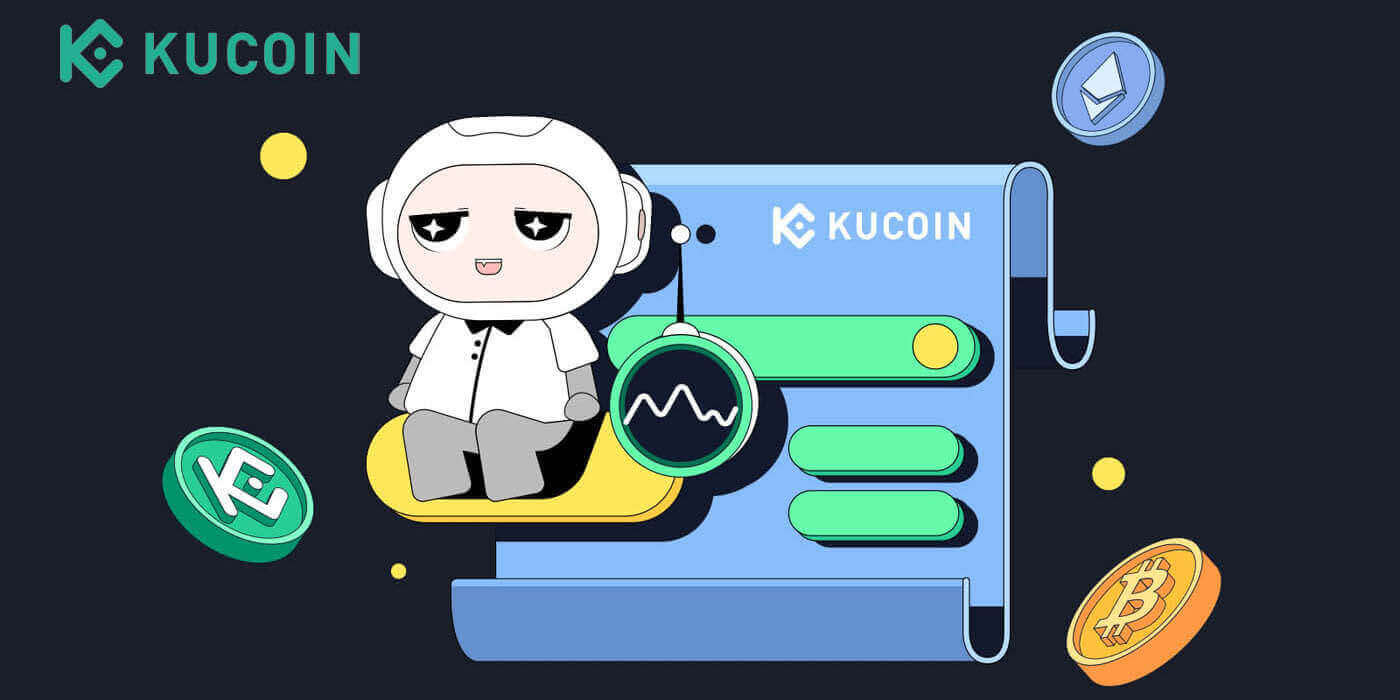
Як увійти в обліковий запис у KuCoin
Як увійти в KuCoin за допомогою електронної пошти
Я покажу вам, як увійти в KuCoin і почати торгувати за кілька простих кроків.Крок 1: зареєструйте обліковий запис KuCoin
Для початку ви можете увійти в KuCoin, вам потрібно зареєструвати безкоштовний обліковий запис. Ви можете зробити це, відвідавши веб-сайт KuCoin і натиснувши « Зареєструватися ».
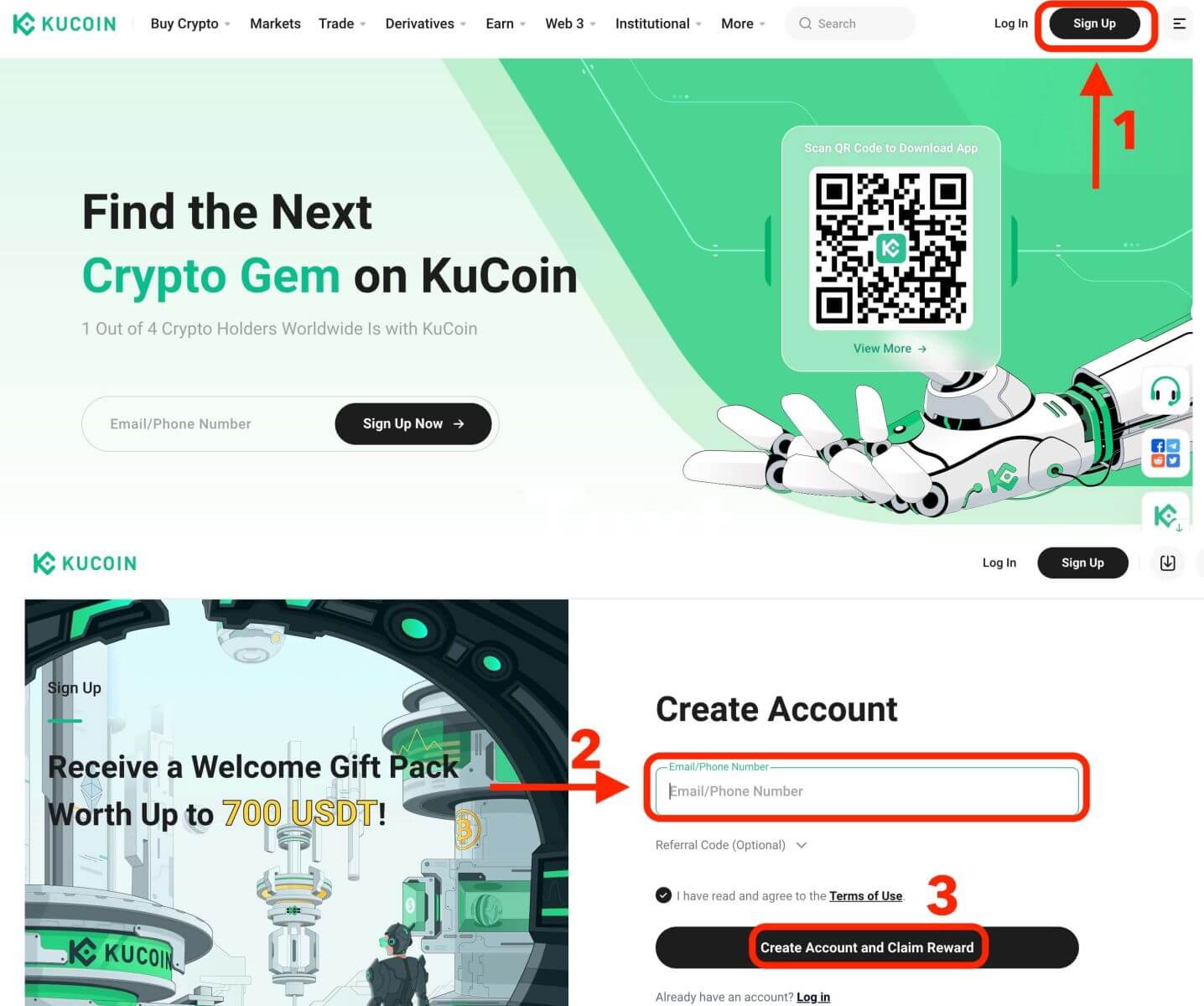
Крок 2: Увійдіть у свій обліковий запис
Після реєстрації облікового запису ви можете увійти в KuCoin, натиснувши кнопку «Увійти». Зазвичай він розташований у верхньому правому куті веб-сторінки.
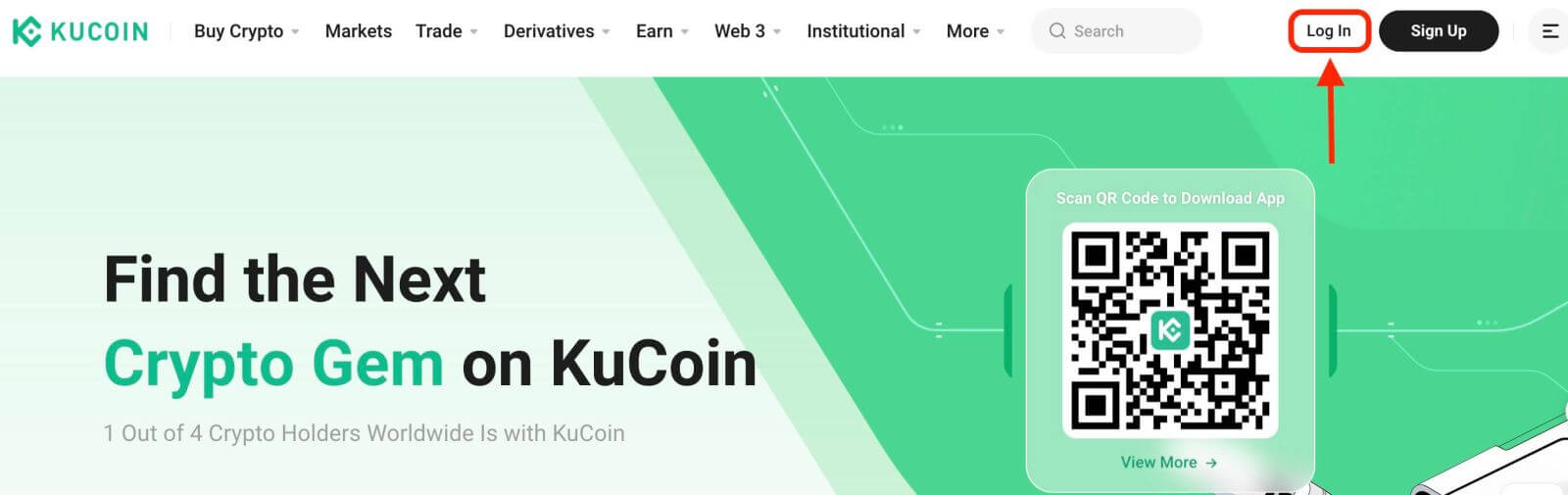
З’явиться форма входу. Вам буде запропоновано ввести облікові дані для входу, які включають вашу зареєстровану адресу електронної пошти та пароль. Переконайтеся, що ви ввели цю інформацію точно.
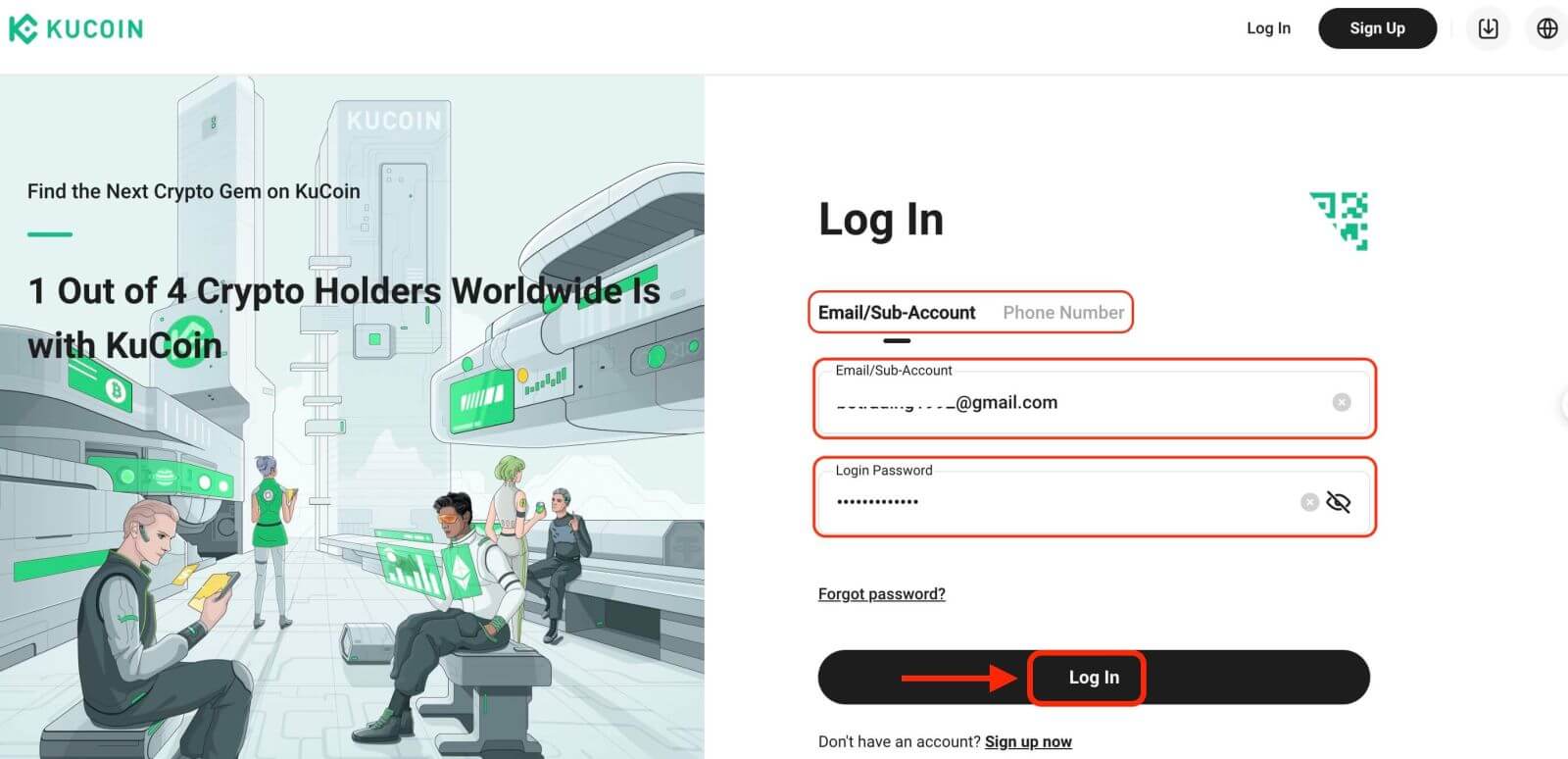
Крок 3: завершіть головоломку та введіть цифровий код підтвердження електронної пошти.
Як додатковий захід безпеки, вам може знадобитися виконати завдання-головоломку. Це підтверджує, що ви людина, а не бот. Дотримуйтесь інструкцій на екрані, щоб завершити головоломку.
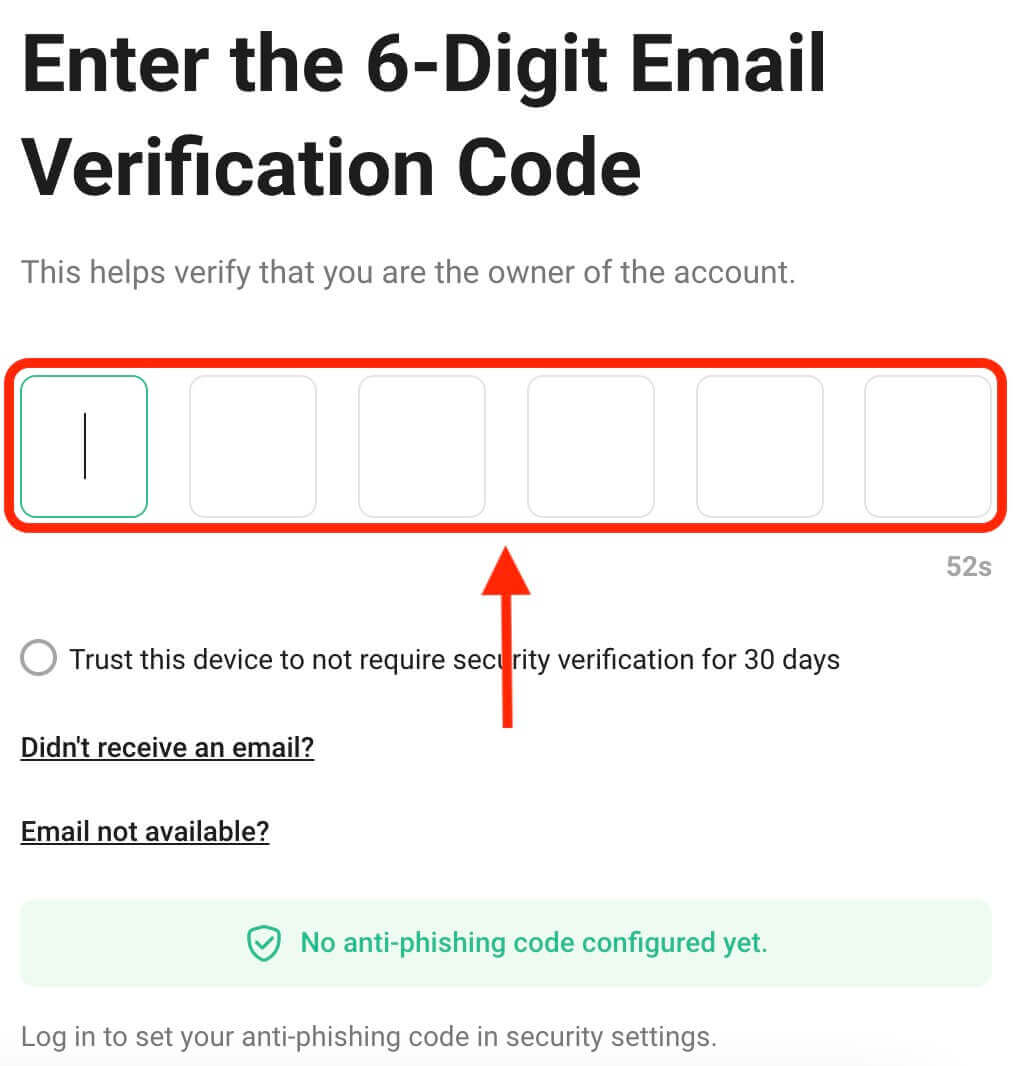
Крок 4: Почніть торгувати
Вітаємо! Ви успішно ввійшли в KuCoin за допомогою свого облікового запису KuCoin і побачите свою інформаційну панель з різними функціями та інструментами.
Це воно! Ви успішно ввійшли в KuCoin за допомогою електронної пошти та почали торгувати на фінансових ринках.
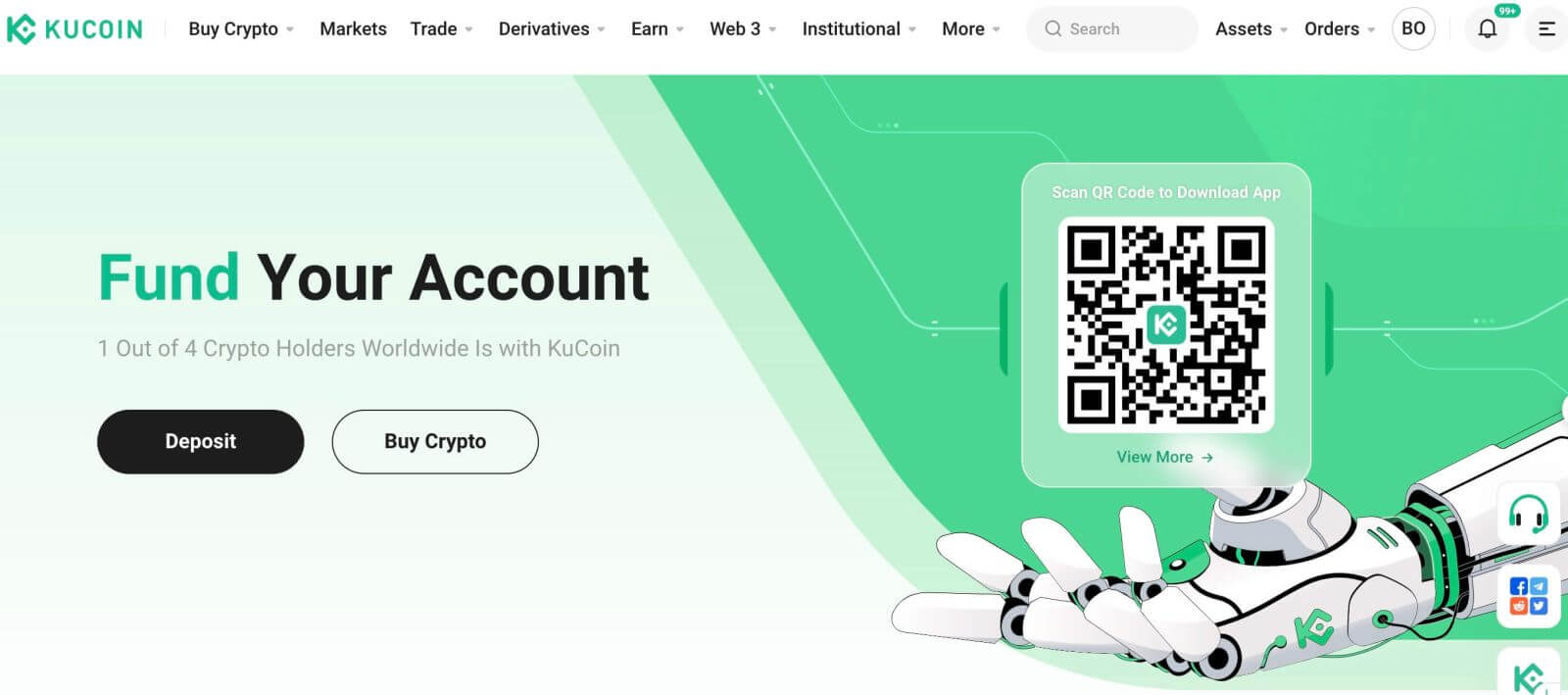
Як увійти в KuCoin за допомогою номера телефону
1. Натисніть «Увійти» у верхньому правому куті веб-сайту.
2. Вам потрібно буде ввести номер телефону та пароль, які ви використовували під час реєстрації.
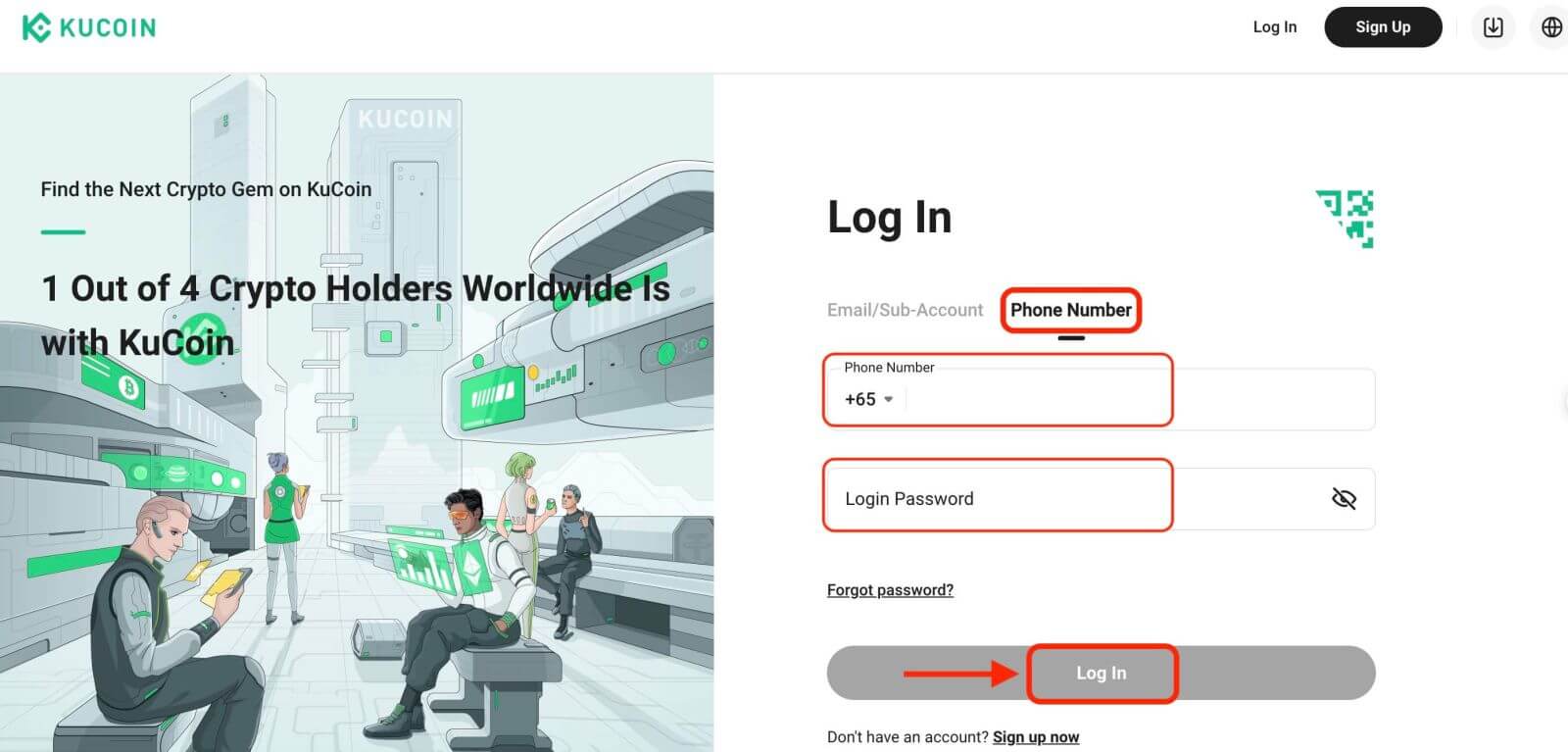
Щиро вітаю! Ви успішно ввійшли в KuCoin і побачите свою інформаційну панель з різними функціями та інструментами.
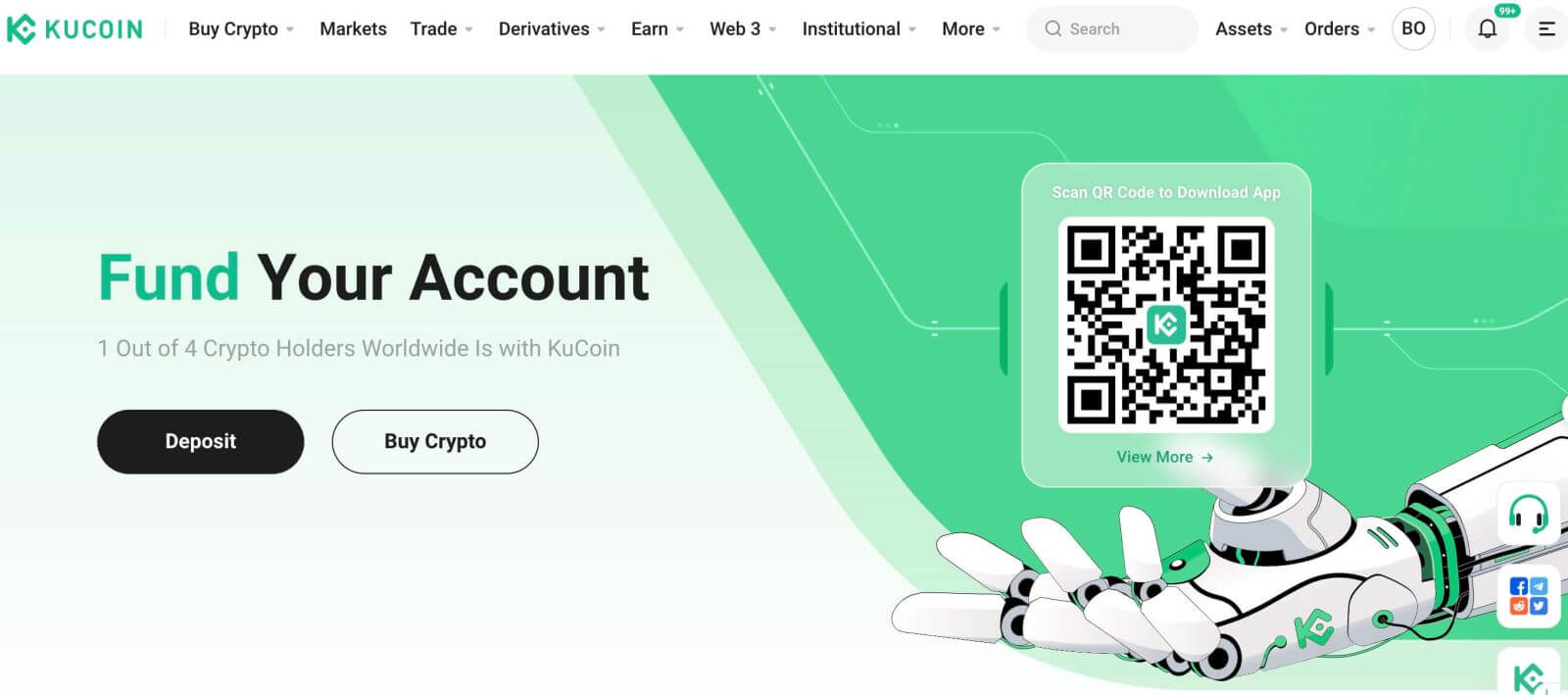
Це воно! Ви успішно ввійшли в KuCoin за допомогою свого номера телефону та почали торгувати на фінансових ринках.
Як увійти в програму KuCoin
KuCoin також пропонує мобільний додаток, який дозволяє вам отримати доступ до свого облікового запису та торгувати на ходу. Додаток KuCoin пропонує кілька ключових функцій, які роблять його популярним серед трейдерів. 1. Завантажте програму KuCoin безкоштовно з Google Play Store або App Store і встановіть її на свій пристрій.
2. Після завантаження програми KuCoin відкрийте програму.
3. Потім натисніть [Увійти].
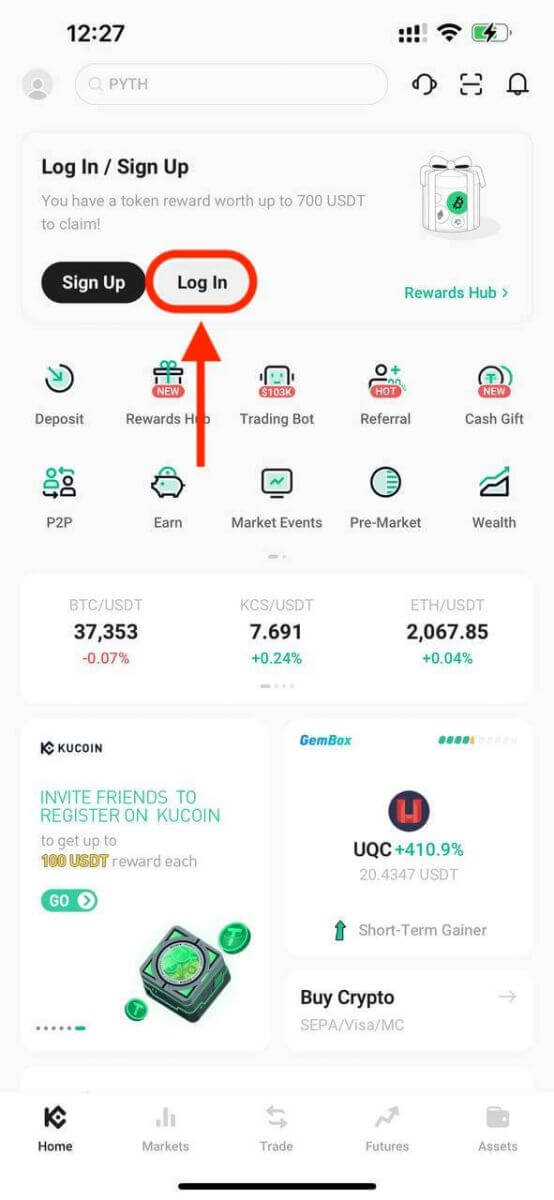
4. Введіть свій номер мобільного телефону або адресу електронної пошти відповідно до вашого вибору. Потім введіть пароль свого облікового запису.
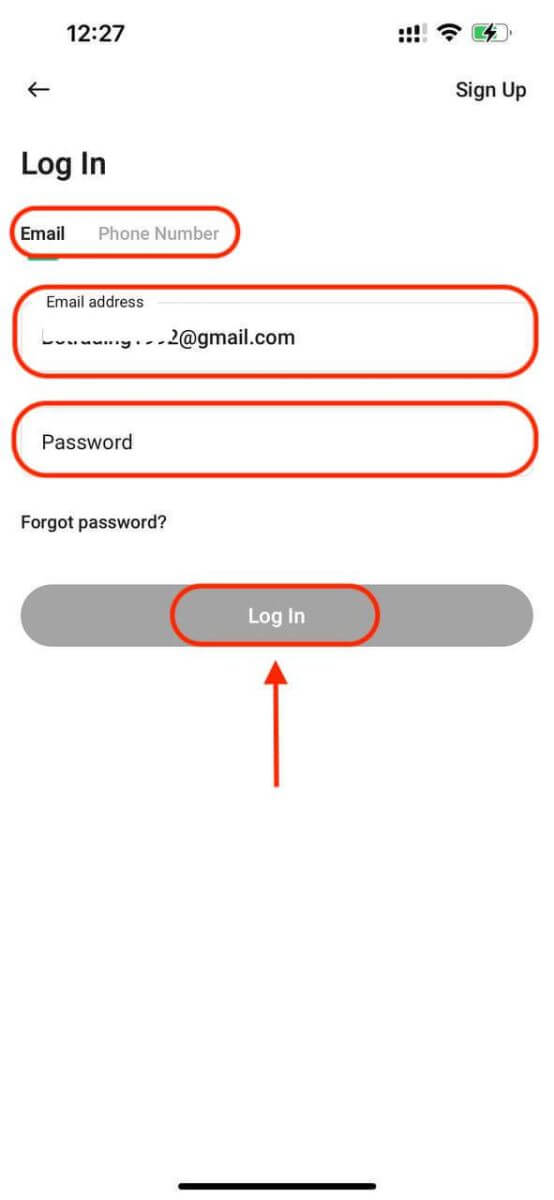
5. Ось і все! Ви успішно ввійшли в програму KuCoin.
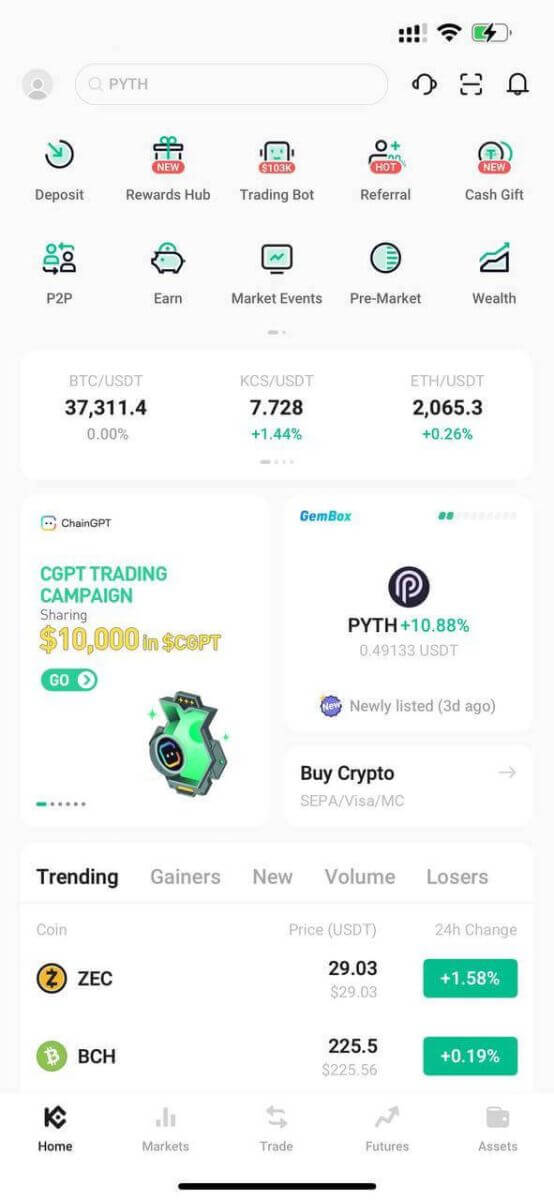
Двофакторна автентифікація (2FA) під час входу в систему KuCoin
KuCoin надає першочергову увагу безпеці. Використовуючи Google Authenticator, він додає додатковий рівень безпеки для захисту вашого облікового запису та запобігання потенційній крадіжці активів. Ця стаття містить посібник із прив’язування та скасування прив’язки двоетапної перевірки Google (2FA), а також відповіді на типові запити.
Навіщо використовувати Google 2FA
Коли ви створюєте новий обліковий запис KuCoin, встановлення пароля є важливим для захисту, але покладатися лише на пароль залишає вразливі місця. Настійно рекомендуємо підвищити безпеку свого облікового запису, прив’язавши Google Authenticator. Це додає додатковий захист, запобігаючи неавторизованим входам, навіть якщо ваш пароль зламано.
Google Authenticator, програма від Google, реалізує двоетапну перевірку за допомогою одноразових паролів на основі часу. Він генерує 6-значний динамічний код, який оновлюється кожні 30 секунд, кожен код можна використовувати лише один раз. Після підключення цей динамічний код вам знадобиться для таких дій, як вхід, зняття коштів, створення API тощо.
Як прив’язати Google 2FA
Програму Google Authenticator можна завантажити з Google Play Store і Apple App Store. Перейдіть у магазин і знайдіть Google Authenticator, щоб знайти та завантажити його.
Якщо у вас уже є додаток, давайте перевіримо, як прив’язати його до свого облікового запису KuCoin.
Крок 1: увійдіть у свій обліковий запис KuCoin. Клацніть аватар у верхньому правому куті та виберіть Безпека облікового запису в спадному меню. 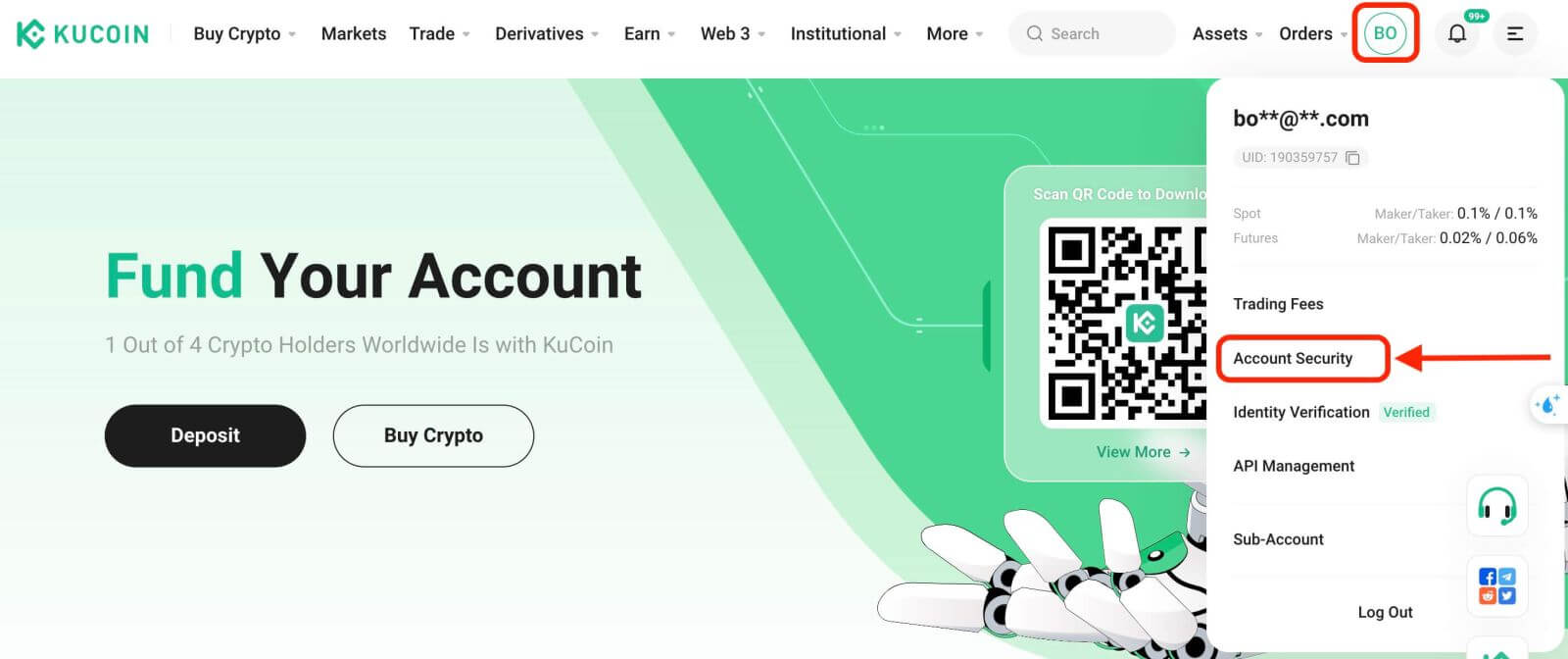
Крок 2. Знайдіть налаштування безпеки та натисніть «Прив’язати» підтвердження Google. 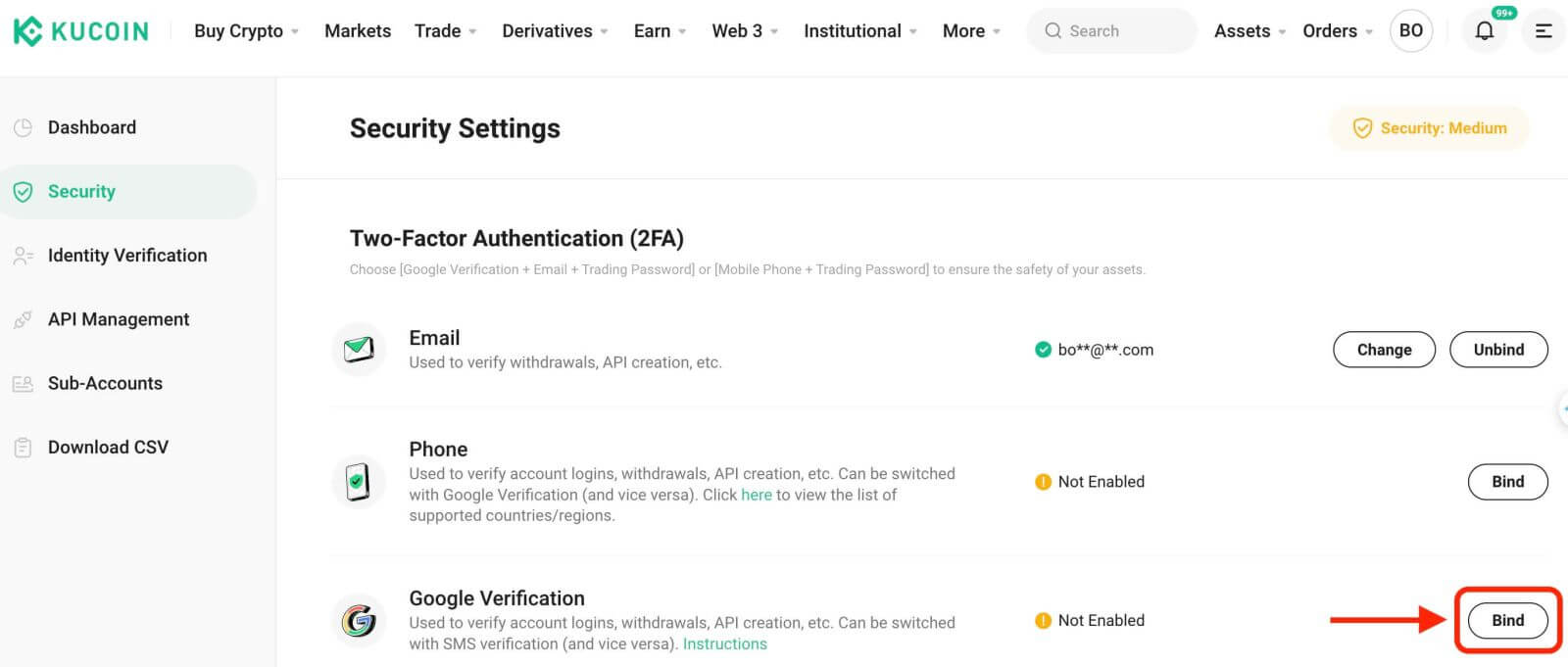
Крок 3. Далі ви побачите сторінку нижче. Запишіть секретний ключ Google і зберігайте його в надійному місці. Він знадобиться вам, щоб відновити Google 2FA, якщо ви втратите телефон або випадково видалите програму Google Authenticator. 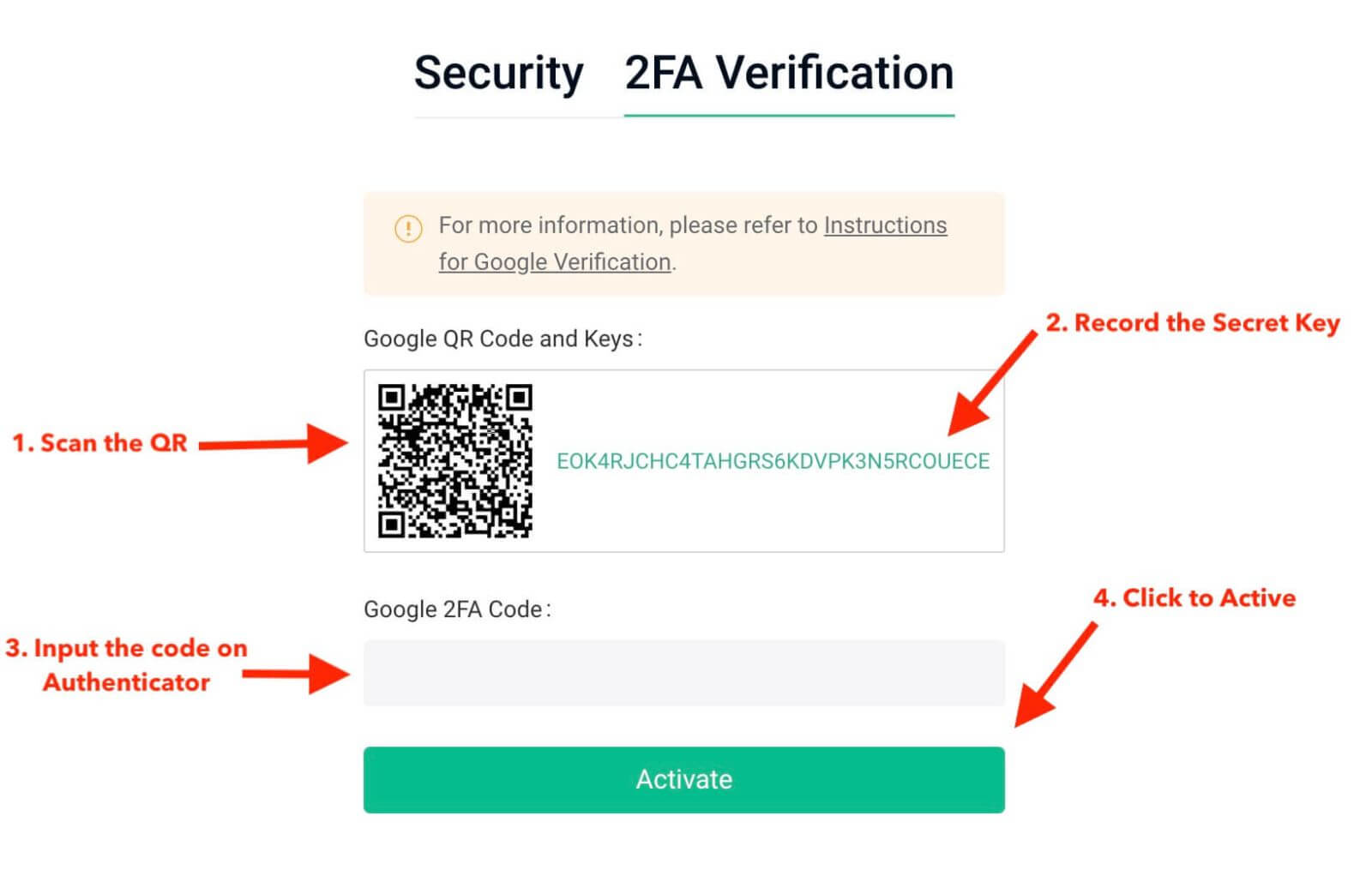
Крок 4. Коли ви збережете секретний ключ, відкрийте програму Google Authenticator на своєму телефоні та натисніть значок «+», щоб додати новий код. Натисніть Сканувати штрих-код, щоб відкрити камеру та відсканувати код. Він налаштує Google Authenticator для KuCoin і почне генерувати 6-значний код.
******Нижче наведено зразок того, що ви побачите на своєму телефоні в додатку Google Authenticator******. 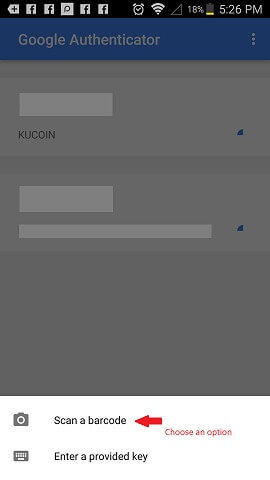
Крок 5. Насамкінець введіть 6-значний код, який відображається на вашому телефоні, у поле коду підтвердження Google , і натисніть кнопку Активувати, щоб завершити. 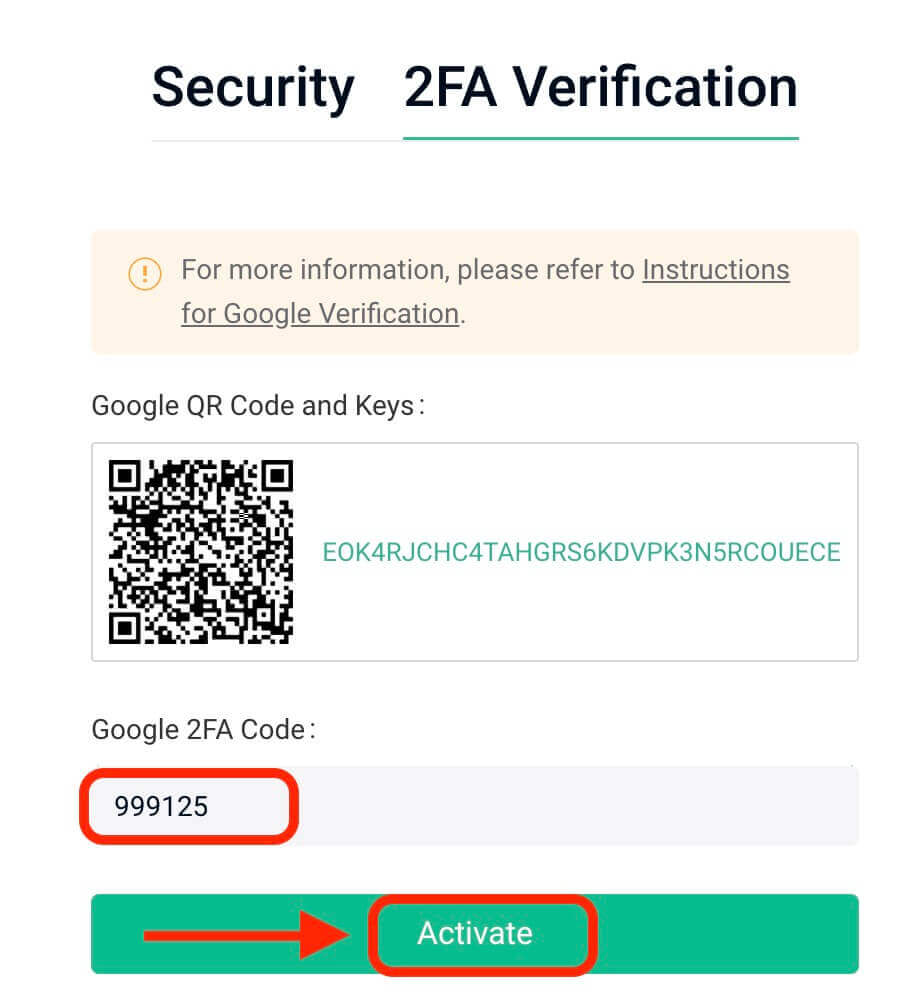
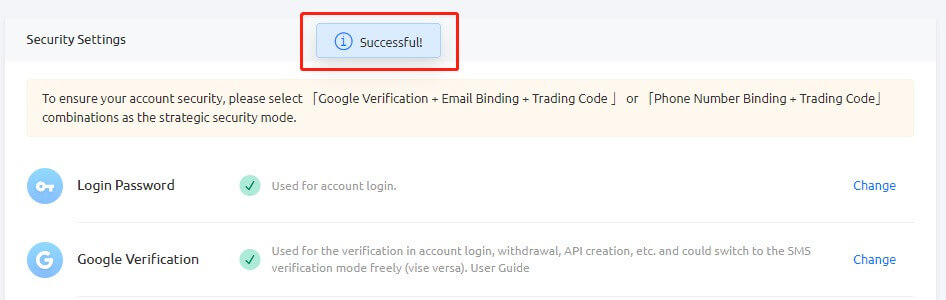
Поради:
Переконайтеся, що серверний час вашого Authenticator точний, якщо ви використовуєте пристрій Android. Перейдіть до «Налаштування – Корекція часу для кодів».
Для деяких телефонів може знадобитися перезавантаження після прив’язки. Крім того, у налаштуваннях пристрою в розділі Загальна дата та час увімкніть параметри 24-годинний час і Установити автоматично.
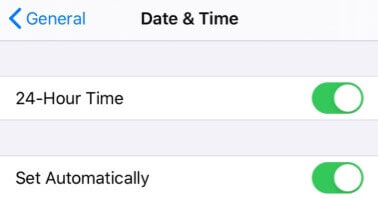
Користувачі повинні ввести код підтвердження для входу, торгівлі та зняття коштів.
Не видаляйте Google Authenticator зі свого телефону.
Переконайтеся, що введено точний код двоетапної перевірки Google. Після п’яти послідовних невдалих спроб двоетапну перевірку Google буде заблоковано на 2 години.
3. Причини недійсного коду Google 2FA
Якщо код Google 2FA недійсний, переконайтеся, що ви виконали наступне:
- Переконайтеся, що введено правильний код 2FA облікового запису, якщо до одного телефону прив’язано 2FA кількох облікових записів.
- Код Google 2FA залишається дійсним лише 30 секунд, тому введіть його протягом цього часу.
- Підтвердьте синхронізацію між часом, який відображається в додатку Google Authenticator, і часом на сервері Google.
Як синхронізувати час на телефоні (тільки Android)
Крок 1. Відкрийте «Налаштування» 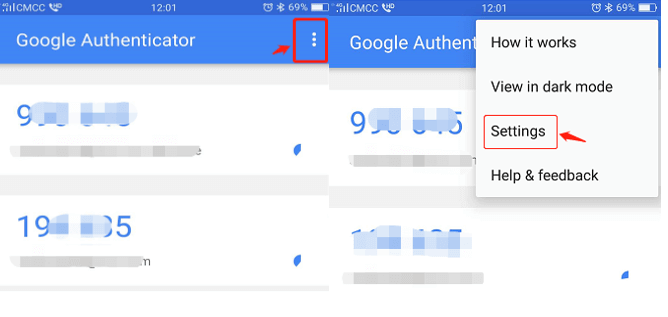
Крок 2. Натисніть «Корекція часу для кодів» – «Синхронізувати зараз»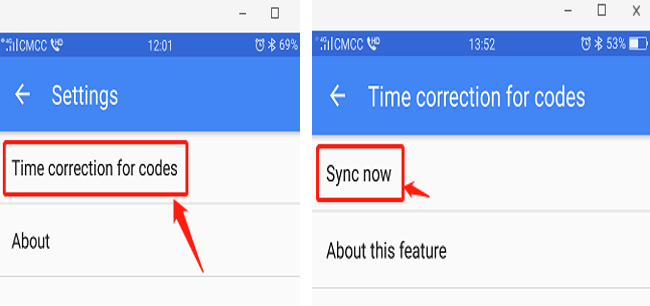
Якщо попередні кроки виявилися невдалими, подумайте про повторне прив’язування 2-етапної перевірки Google за допомогою 16-значного секретного ключа, якщо ви його зберегли.
Крок 3. Якщо ви не зберегли 16-значний секретний ключ і не можете отримати доступ до коду Google 2FA, зверніться до Частини 4, щоб відмінити прив’язку Google 2FA.
4. Як відновити/роз’єднати Google 2FA
Якщо ви не можете отримати доступ до програми Google Authenticator з будь-якої причини, дотримуйтеся вказівок нижче, щоб відновити або роз’єднати її.
(1). Якщо ви зберегли секретний ключ Google, просто повторно прив’яжіть його в програмі Google Authenticator, і вона почне генерувати новий код. З міркувань безпеки видаліть попередній код у своєму додатку Google 2FA після встановлення нового. 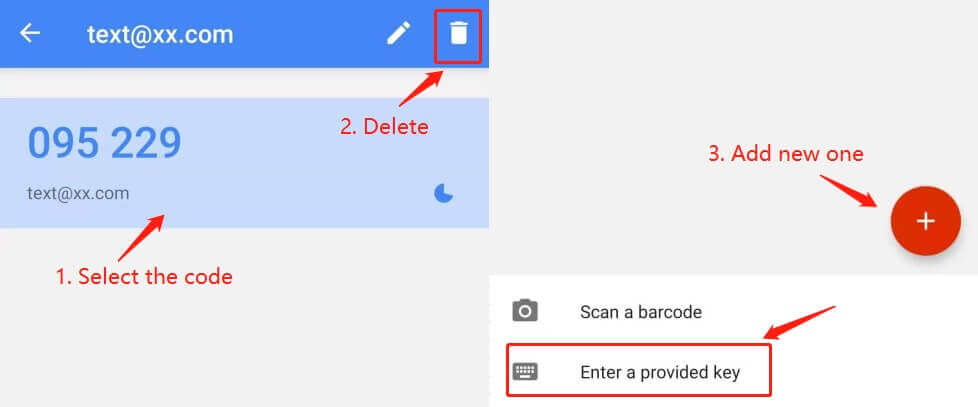
(2) Якщо ви не зберегли секретний ключ Google, натисніть «2-FA недоступний?» щоб продовжити процес скасування зв’язку. Вам потрібно буде ввести код підтвердження електронної пошти та торговий пароль. Після цього завантажте необхідну ідентифікаційну інформацію для підтвердження особи.
Хоча цей процес може здатися незручним, надзвичайно важливо підтримувати безпеку вашого коду Google 2FA. Ми не можемо роз’єднати його, не підтвердивши особу запитувача. Після перевірки вашої інформації відмовлення від Google Authenticator буде оброблено протягом 1–3 робочих днів. 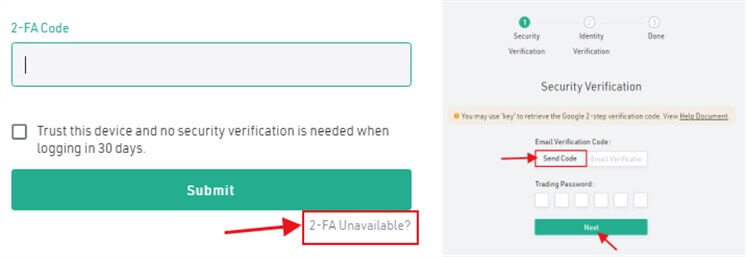
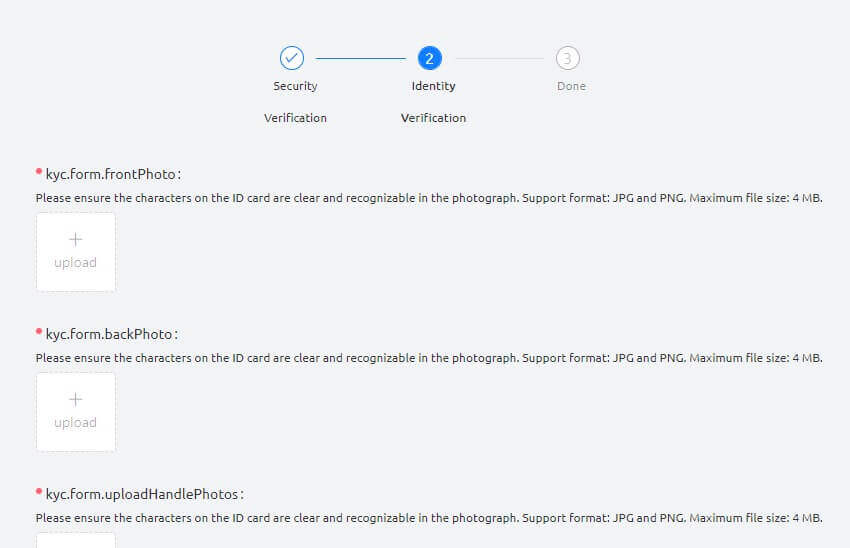
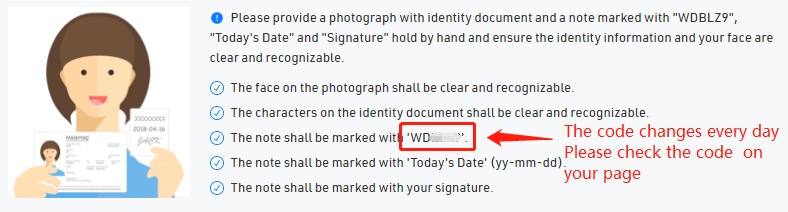
(3). Якщо ви отримали новий пристрій і хочете перенести на нього Google 2FA, увійдіть у свій обліковий запис KuCoin, щоб змінити 2FA у налаштуваннях безпеки облікового запису. Будь ласка, зверніться до скріншотів нижче, щоб отримати детальні інструкції. 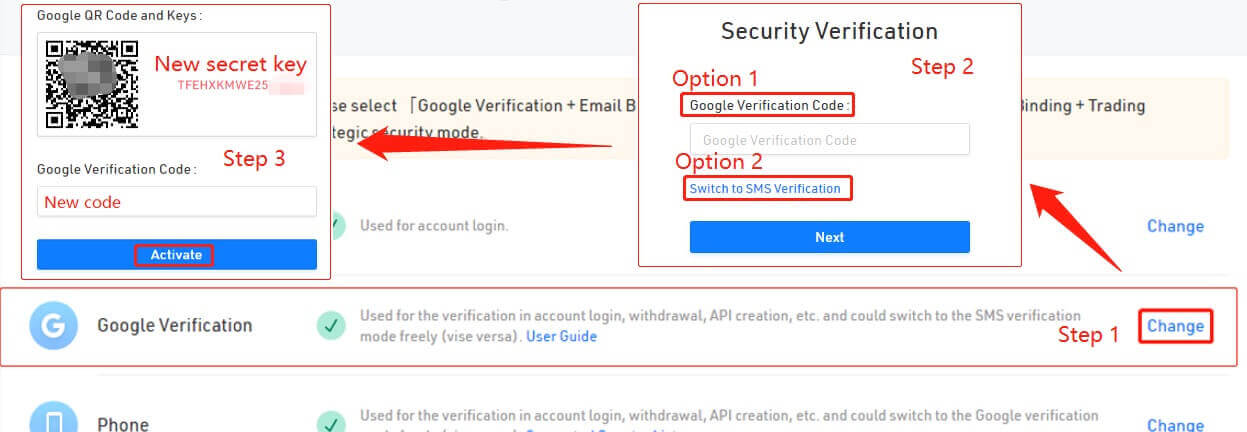
Поради:
після внесення значних змін у безпеку, таких як відміна Google 2FA, служби зняття коштів на KuCoin будуть тимчасово заблоковані на 24 години. Цей захід забезпечує безпеку вашого облікового запису.
Ми віримо, що ця стаття була інформативною. Якщо у вас виникли додаткові запитання, наша цілодобова підтримка клієнтів доступна в онлайн-чаті або за допомогою заявки.
Як скинути пароль KuCoin
Якщо ви забули свій пароль KuCoin або з будь-якої причини вам потрібно його скинути, не хвилюйтеся. Ви можете легко скинути його, виконавши ці прості дії:Крок 1. Перейдіть на веб-сайт KuCoin і натисніть кнопку « Увійти », яка зазвичай знаходиться у верхньому правому куті сторінки.
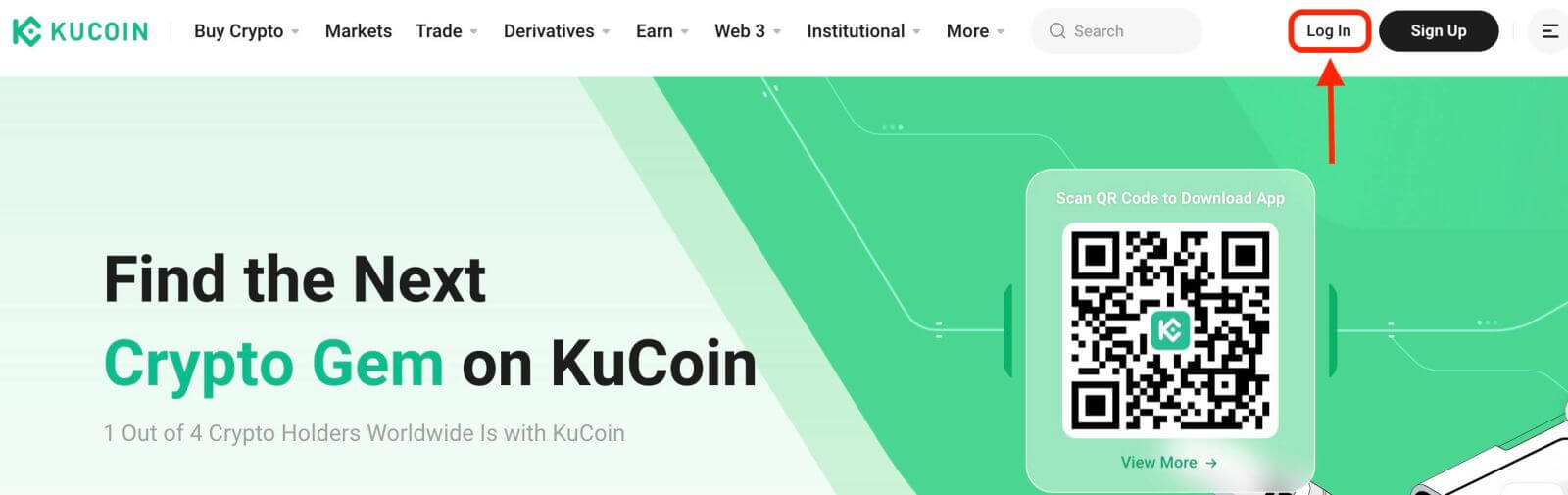
Крок 2. На сторінці входу натисніть «Забули пароль?» посилання під кнопкою «Увійти».
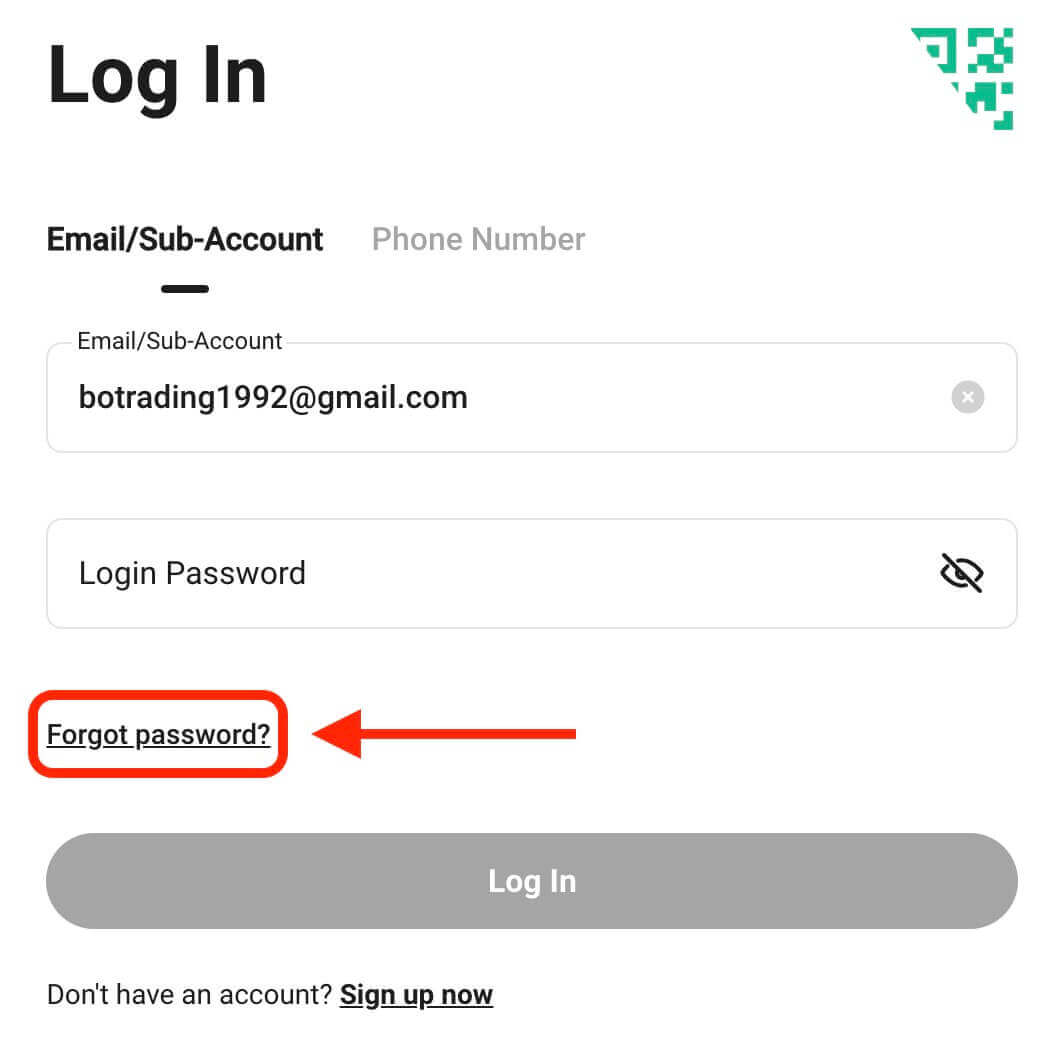
Крок 3. Введіть адресу електронної пошти або номер телефону, який ви використовували для реєстрації свого облікового запису, і натисніть кнопку «Надіслати код підтвердження».
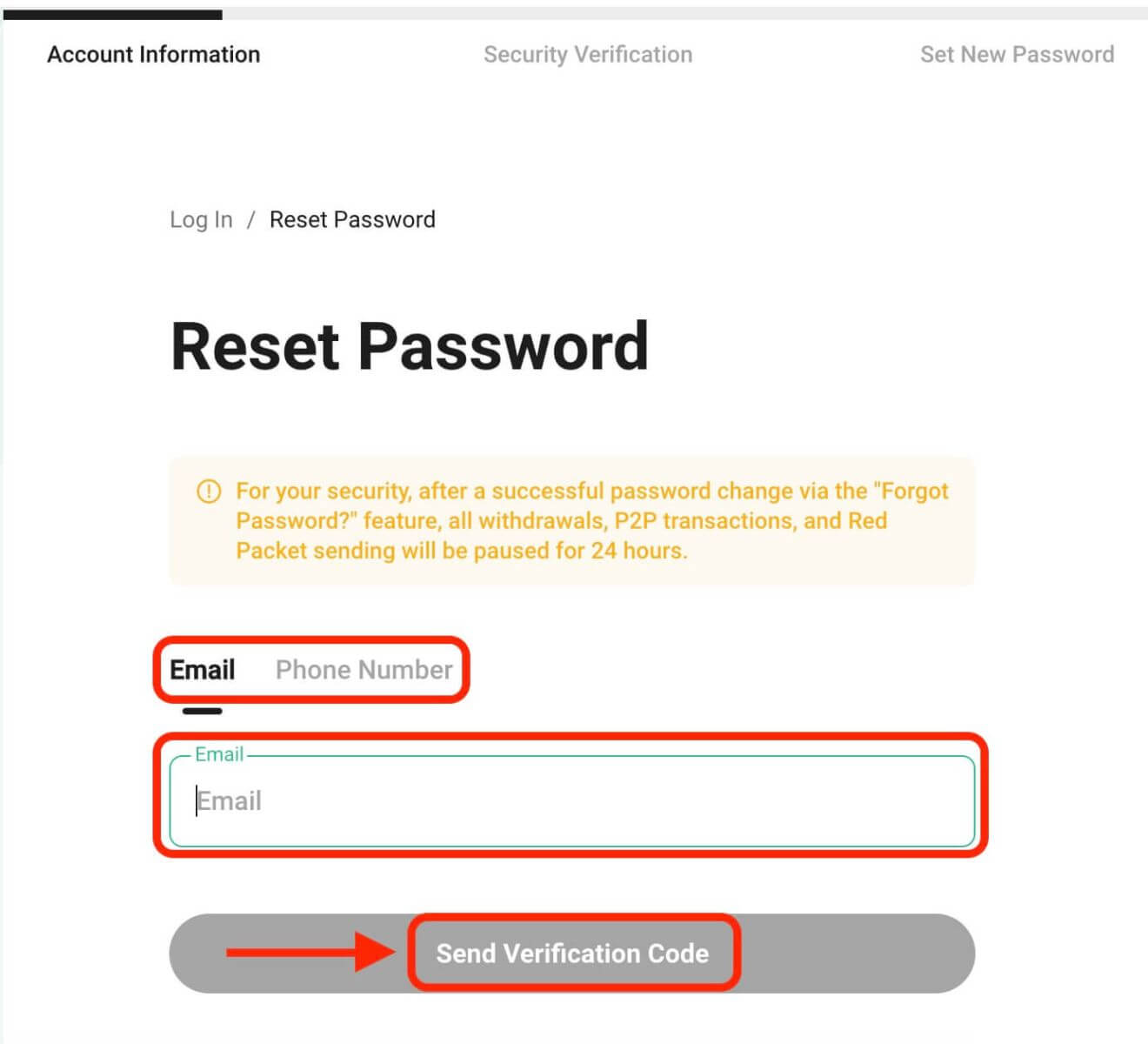
Крок 4. В якості міри безпеки KuCoin може попросити вас скласти головоломку, щоб підтвердити, що ви не бот. Дотримуйтесь інструкцій, щоб завершити цей крок.
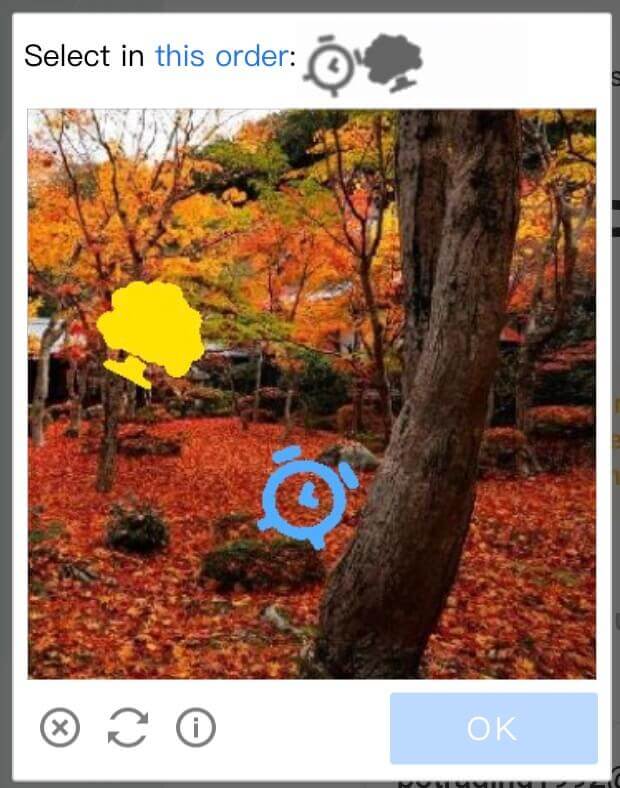
Крок 5. Перевірте свою електронну скриньку на наявність повідомлення від KuCoin. Введіть код підтвердження та натисніть «Підтвердити».
Крок 6. Введіть новий пароль вдруге, щоб підтвердити його. Ще раз перевірте, щоб обидва записи збігалися.
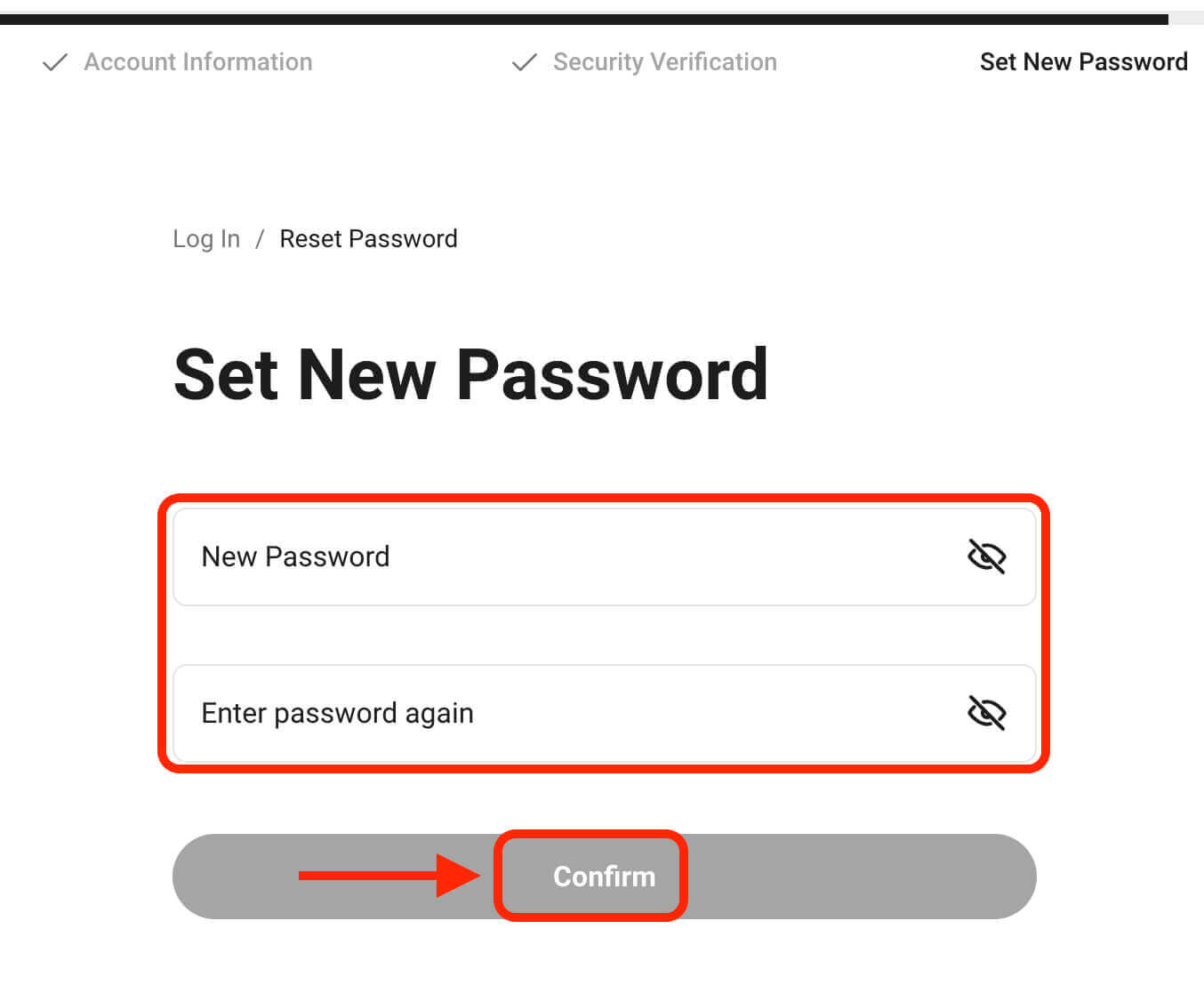
Крок 7. Тепер ви можете увійти до свого облікового запису за допомогою нового пароля та насолоджуватися торгівлею з KuCoin.
Як верифікувати обліковий запис у KuCoin
Навіщо пройти повну перевірку особи на KuCoin
Перевірка особи на KuCoin є важливою, оскільки вона допомагає нам дотримуватися правил для криптовалют і запобігає шахрайству та шахрайству. Коли ви завершите цю перевірку, ви зможете щодня знімати більше грошей зі свого рахунку KuCoin.
Деталі такі:
Статус перевірки |
Ліміт виведення за 24 години |
P2P |
Не завершено |
0-30 000 доларів США (конкретні обмеження залежно від того, скільки інформації KYC було надано) |
- |
Виконано |
999 999 доларів США |
500 000 доларів США |
Щоб зберегти ваші гроші, ми регулярно змінюємо правила та переваги верифікації. Ми робимо це на основі того, наскільки безпечною має бути платформа, законів у різних місцях, чому наші продукти особливі та як змінюється Інтернет.
Користувачам рекомендується завершити перевірку особи. Якщо ви коли-небудь забудете свої дані для входу або якщо хтось проникне у ваш обліковий запис через порушення даних, інформація, яку ви надасте під час перевірки, допоможе вам швидко відновити обліковий запис. Крім того, якщо ви завершите цю перевірку, ви зможете використовувати послуги KuCoin для обміну грошей зі звичайних грошей на криптовалюти.
Як верифікувати обліковий запис на KuCoin
Щоб отримати доступ до свого облікового запису KuCoin, перейдіть до Центру облікових записів і перейдіть до підтвердження особи, щоб надати необхідні дані.
Підтвердити обліковий запис KuCoin (веб-сайт)
1. Індивідуальне підтвердження
Для власників індивідуальних облікових записів:
якщо у вас є індивідуальний обліковий запис, виберіть «Перевірка особи», а потім натисніть «Підтвердити», щоб заповнити інформацію.
- Подання персональної інформації.
- Завантаження фотографій, що посвідчують особу.
- Перевірка та огляд обличчя.
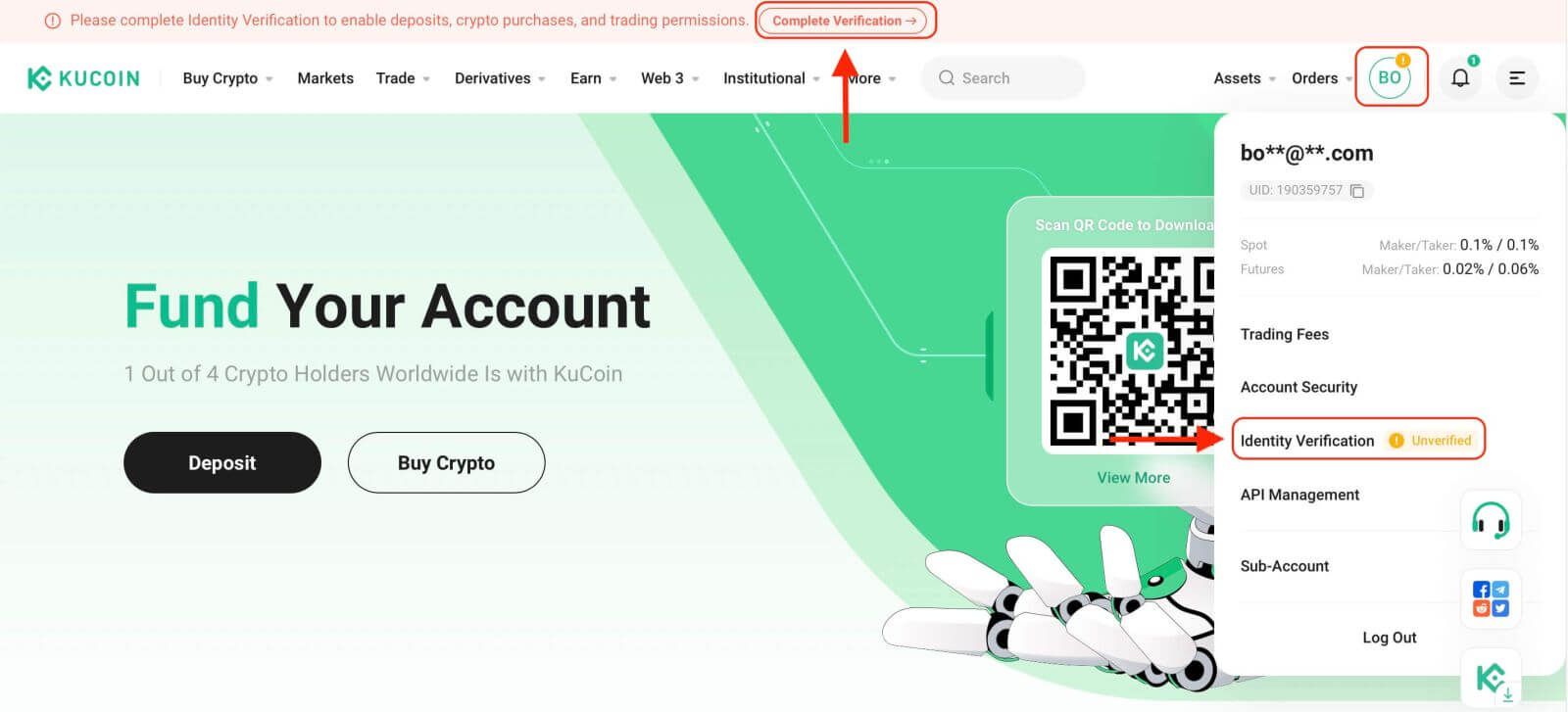
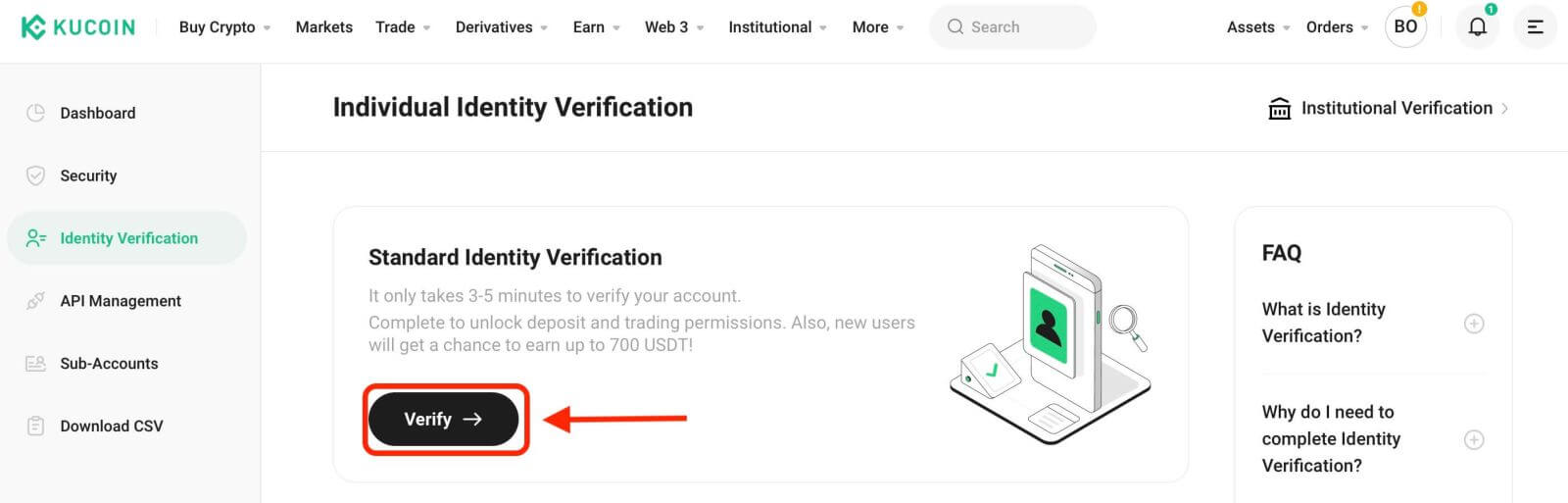
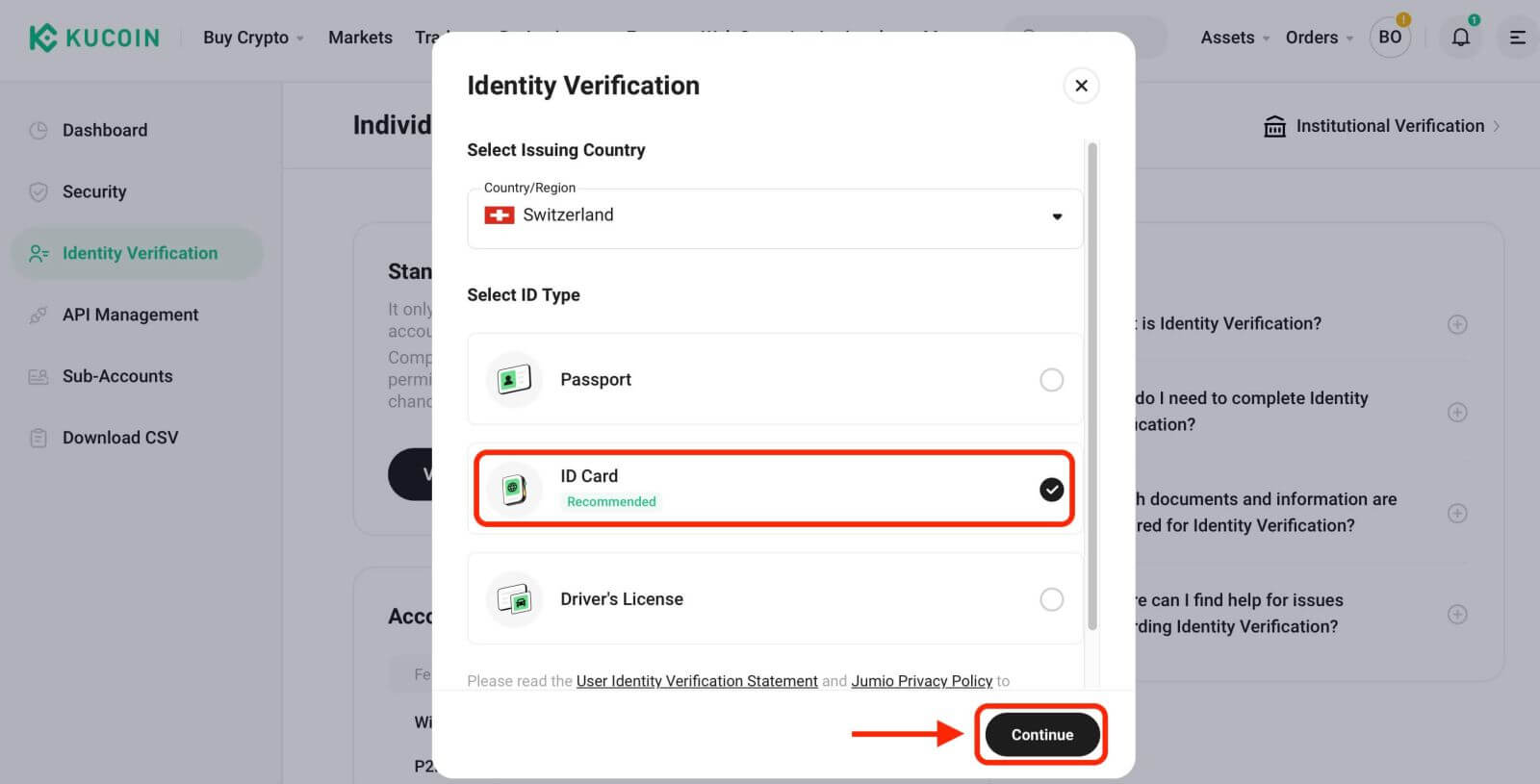
1.1 Надайте особисту інформацію
Заповніть свої особисті дані, перш ніж продовжити. Переконайтеся, що вся введена інформація відповідає деталям документа.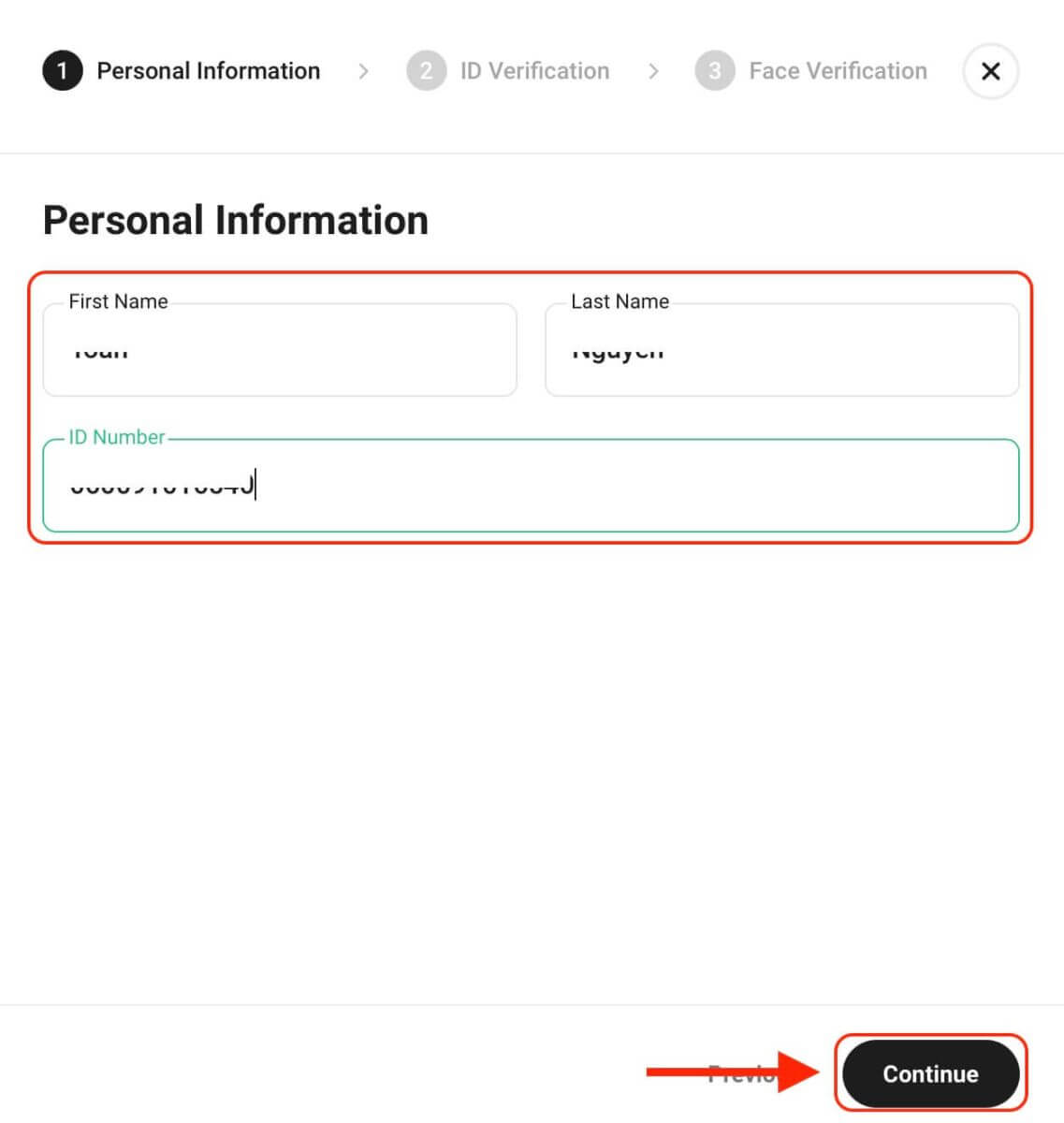
1.2 Надайте фотографії, що посвідчують особу
Надайте дозвіл камері на своєму пристрої, а потім натисніть «Почати», щоб зробити та завантажити фотографію свого посвідчення особи. Переконайтеся, що деталі документа збігаються з інформацією, введеною раніше.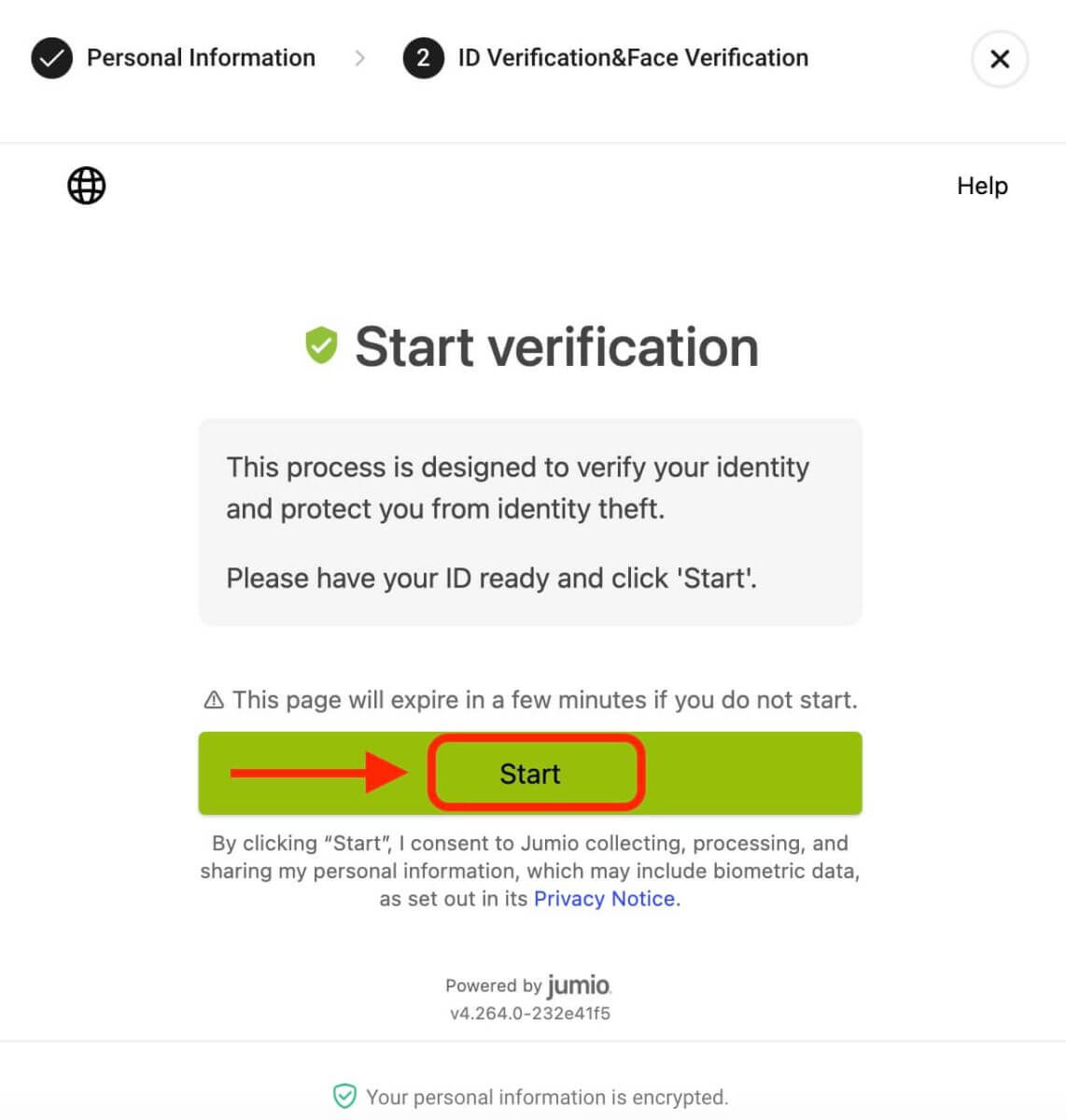
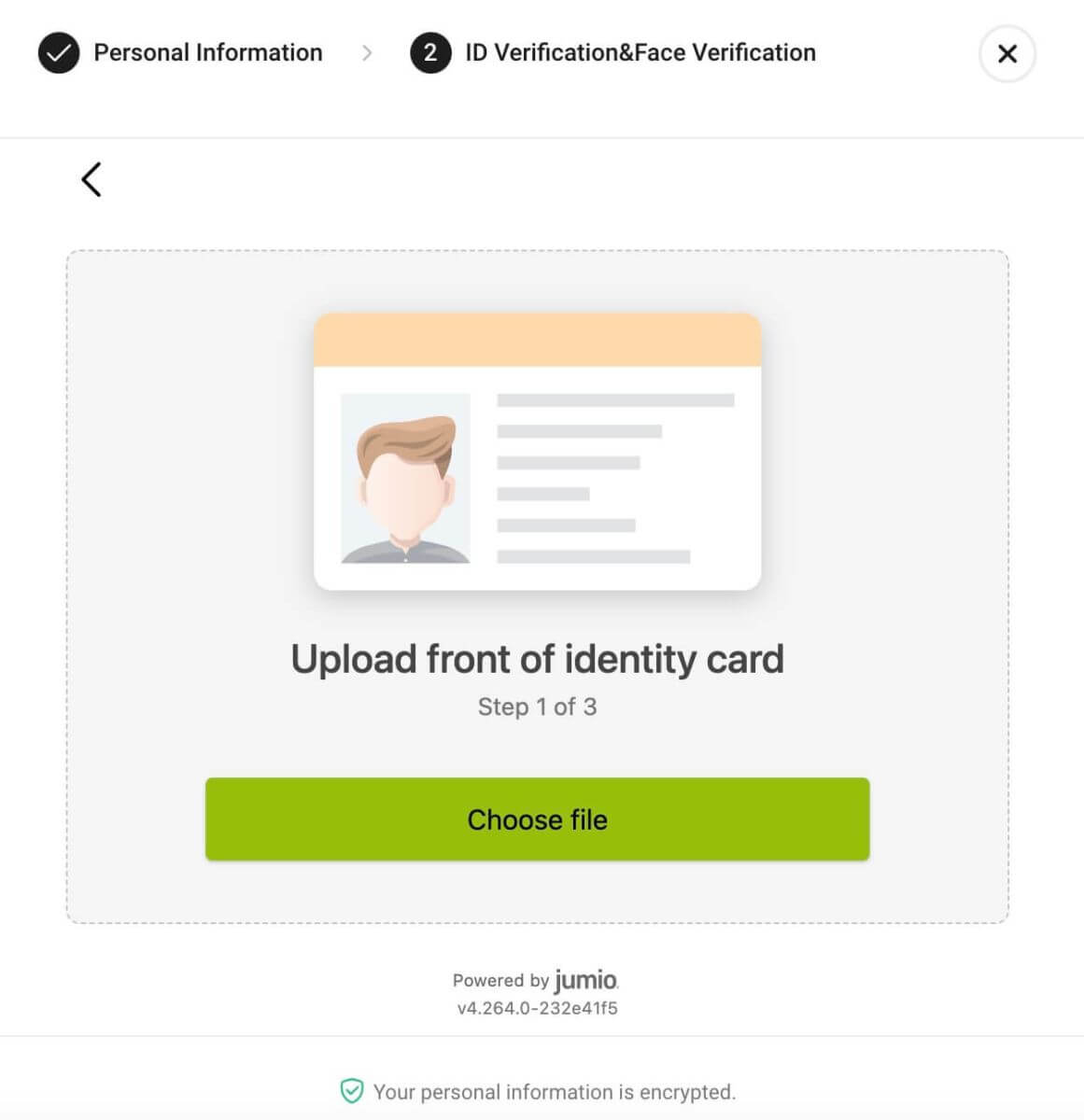
1.3 Повна верифікація та огляд обличчя
Підтвердивши завантаження фотографії, виберіть «Продовжити», щоб почати перевірку обличчя. Виберіть свій пристрій для цієї перевірки, дотримуйтесь інструкцій і завершіть процес. Після завершення система автоматично надішле інформацію на перевірку. Коли перевірка буде успішною, стандартний процес підтвердження особи завершиться, і ви зможете перевірити результати на сторінці підтвердження особи.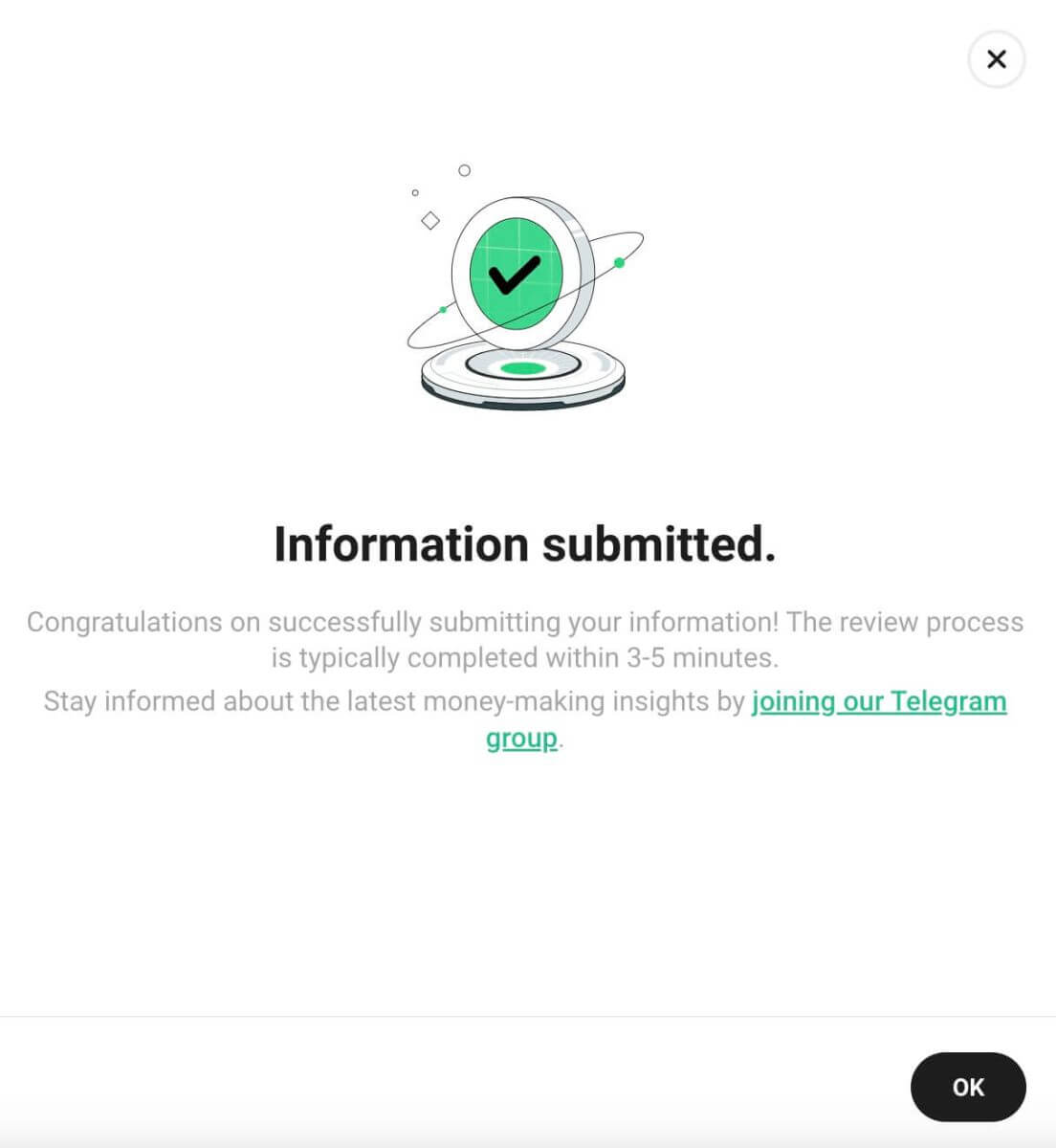
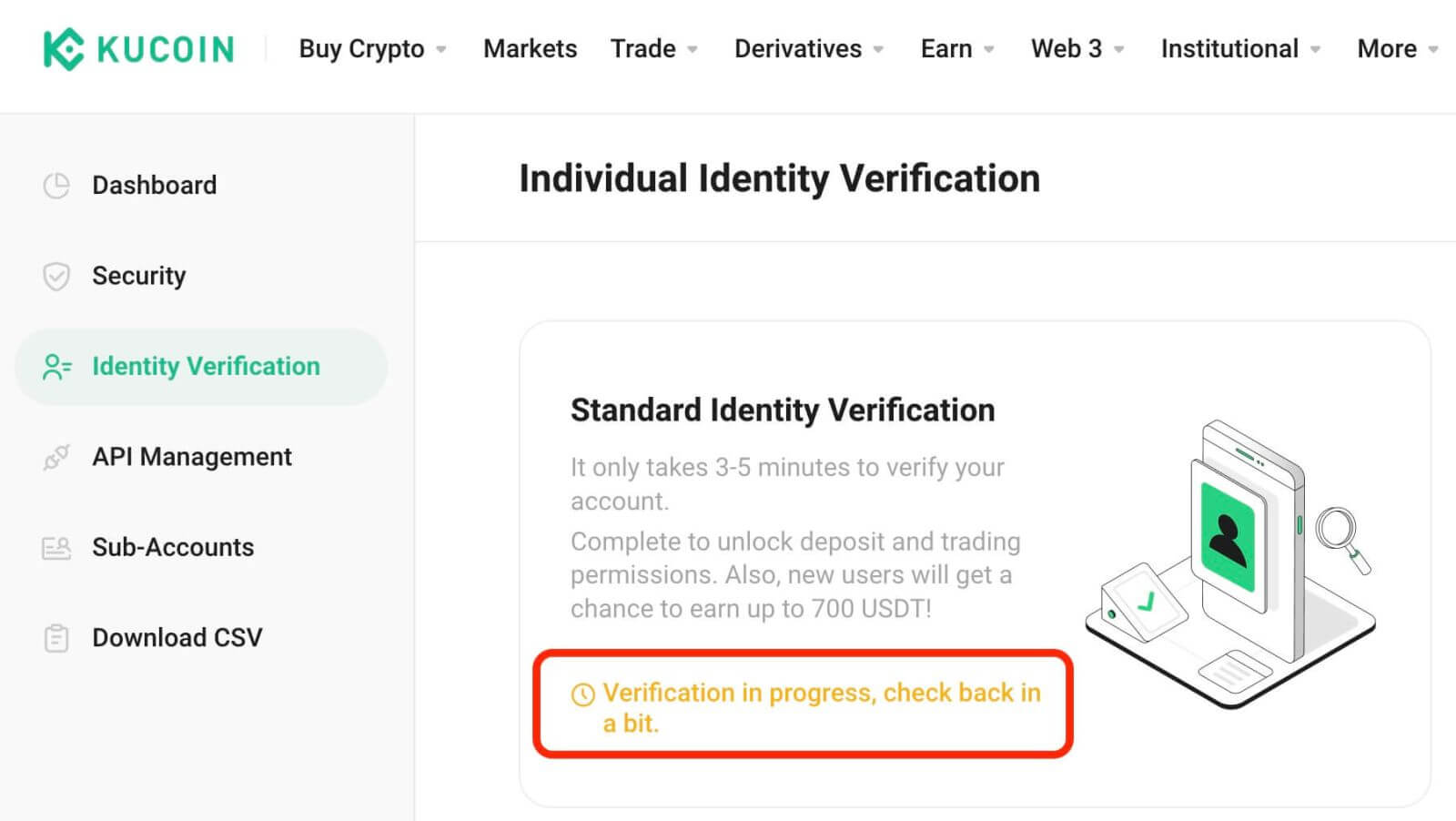
2. Інституційна перевірка
Для інституційних власників рахунків:
- Виберіть Перевірка особи Перейти до інституційної перевірки.
- Натисніть «Почати перевірку», щоб ввести свою інформацію. Враховуючи складність інституційної перевірки, спеціаліст із перевірки зв’яжеться з вами після надсилання вашого запиту на електронну адресу для підтвердження KYC: [email protected].
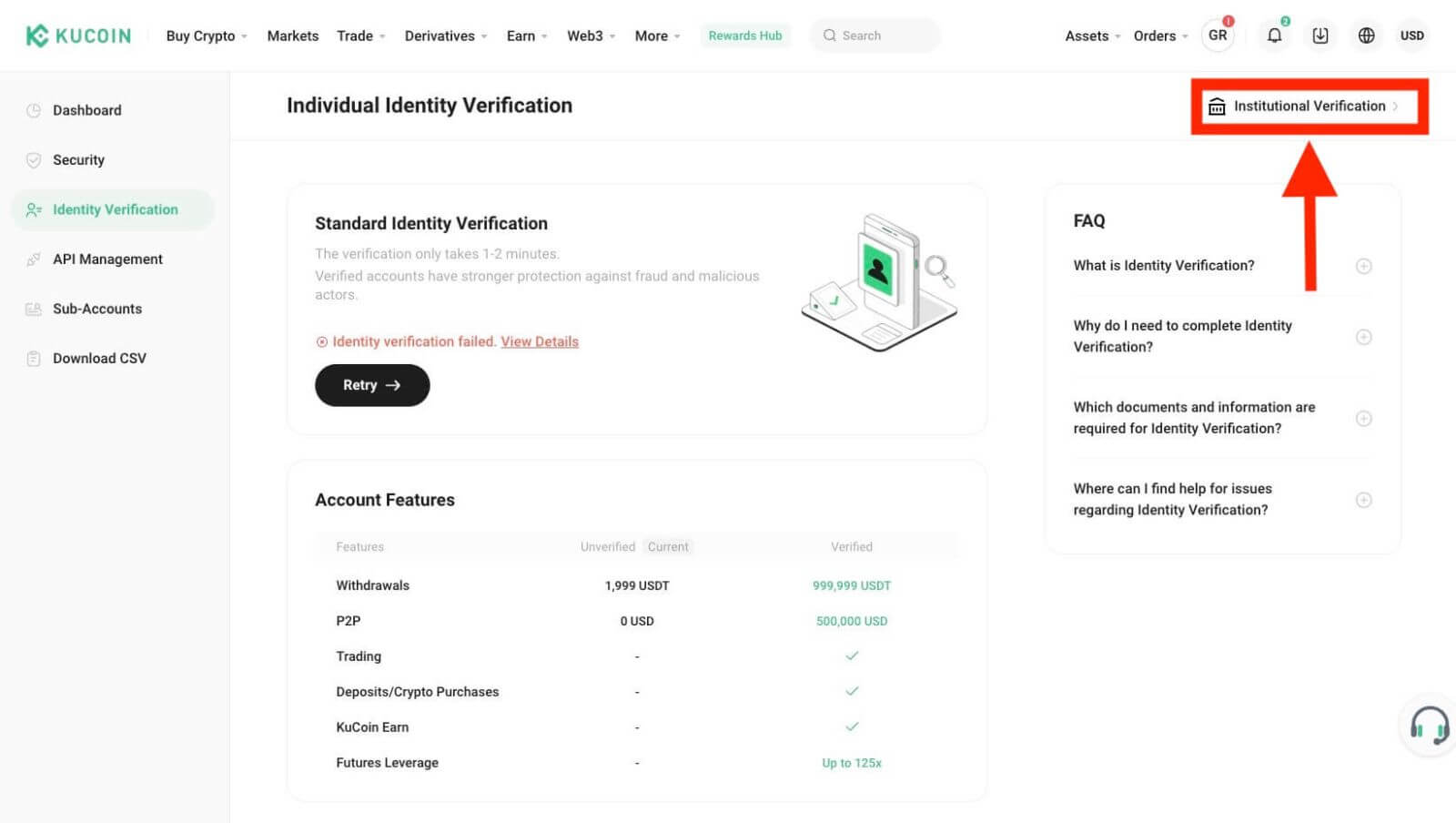
Підтвердити обліковий запис KuCoin (додаток)
Увійдіть у свій обліковий запис KuCoin через програму та виконайте такі дії, щоб завершити підтвердження особи:Крок 1: відкрийте програму, натисніть кнопку «Підтвердити обліковий запис» і перейдіть до розділу «Підтвердження особи».
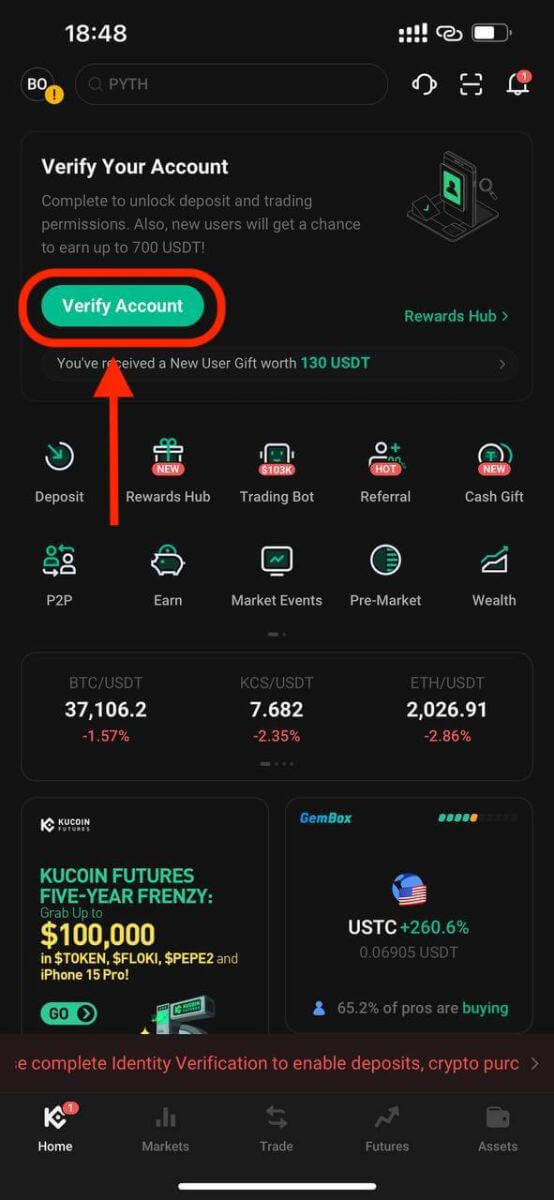
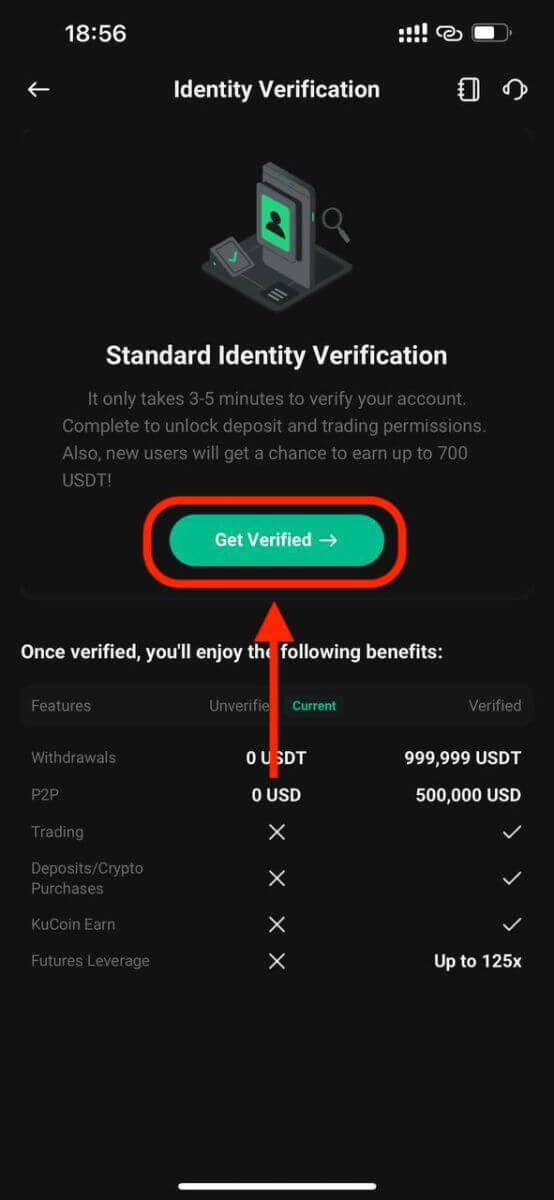
Заповніть свої особисті дані.
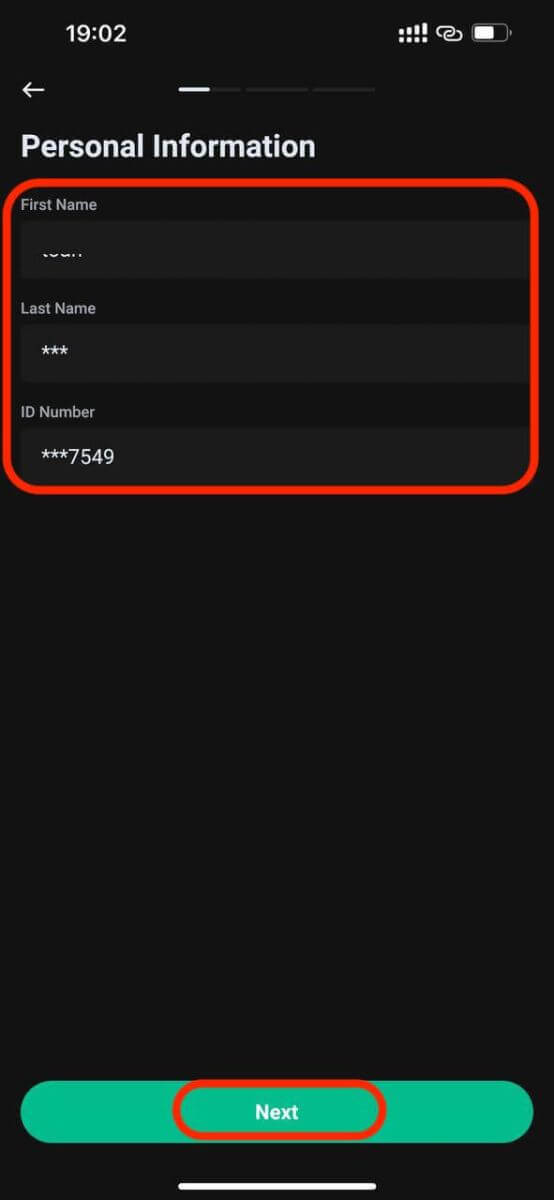
Крок 2: Після заповнення основної інформації натисніть «Далі». Потім вам буде запропоновано сфотографувати свій документ, що посвідчує особу.
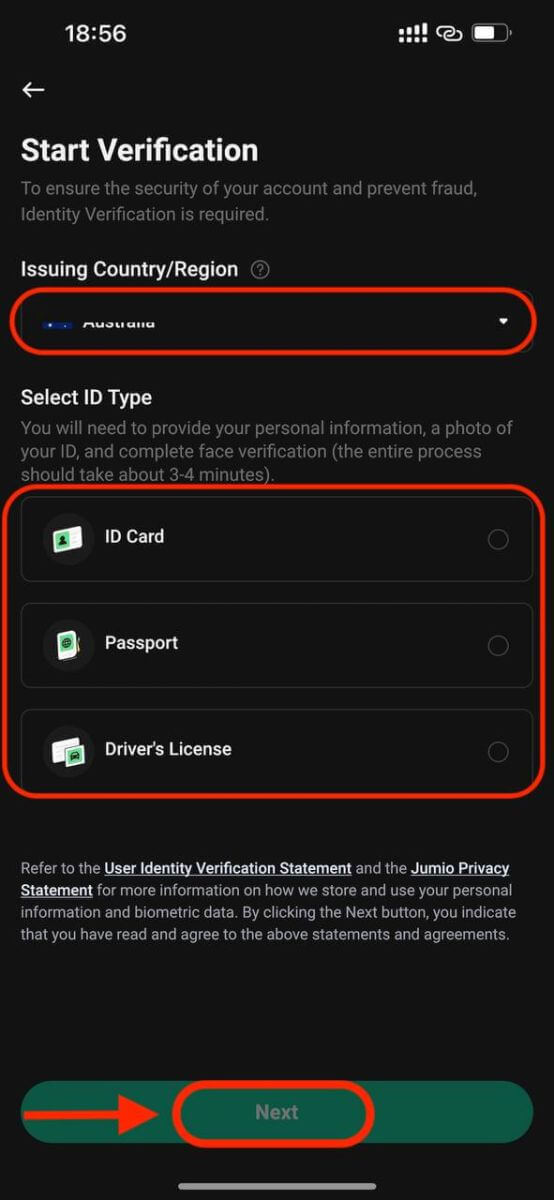
Крок 3. Надайте доступ до камери для перевірки обличчя.
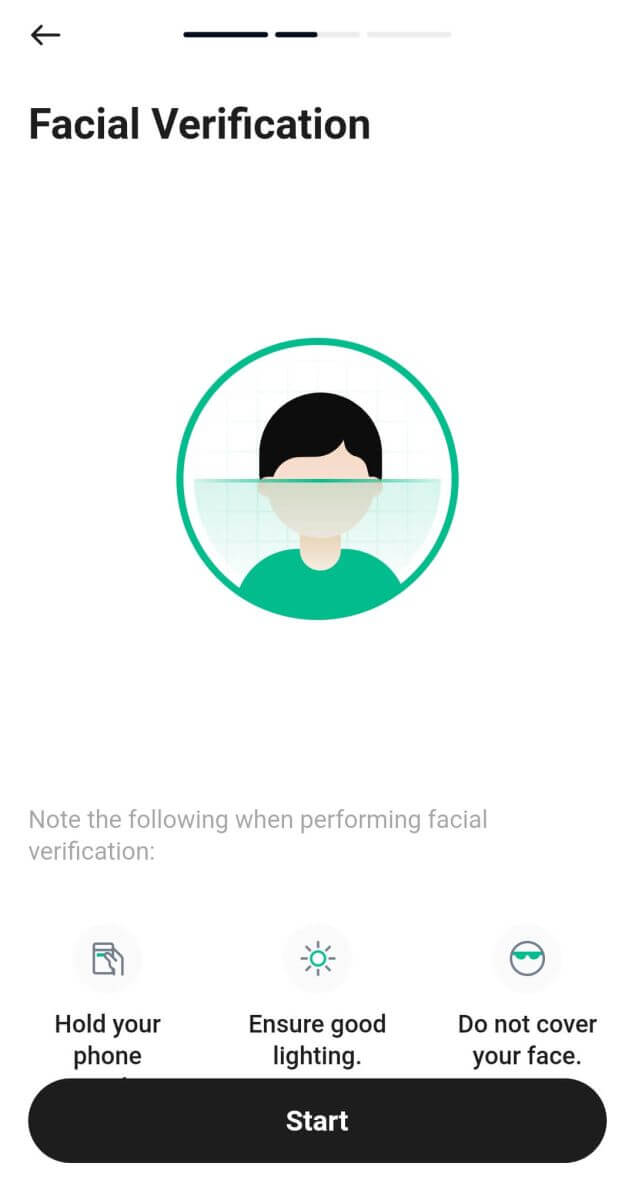
Крок 4: Дочекайтеся результату перевірки. Після успішного завершення ви отримаєте підтвердження на сторінці підтвердження особи.


